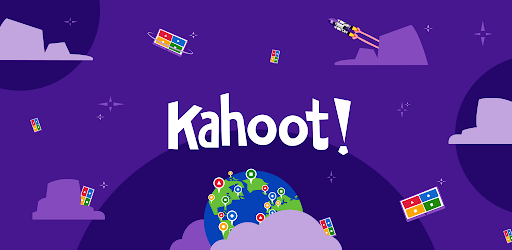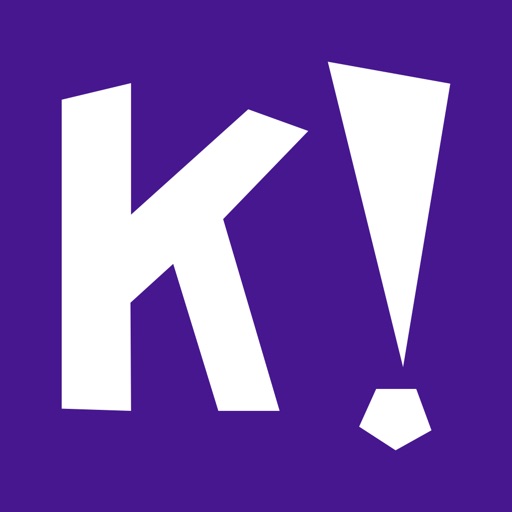子どもたちのタブレット支給が大幅に進んだことで、授業でのICT活用も盛んになってきました。
今回の記事では、授業で使える学習アプリ「Kahoot!」の紹介です。
本記事ではiPadのアプリ版を元に説明します。
目次
Kahoo!とは
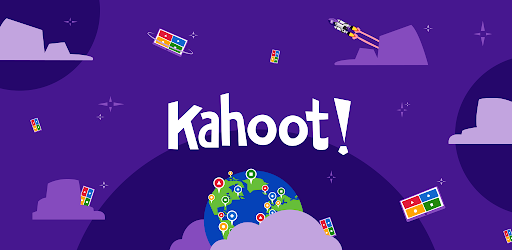 Kahoot!とはノルウェーで開発された教育アプリで、クイズ形式で学習を進めることのできるアプリです。
Kahoot!とはノルウェーで開発された教育アプリで、クイズ形式で学習を進めることのできるアプリです。
1人でクイズを解くだけでなく、一斉授業でも使用できるよう、一人ひとりの解答の確認やグループでの解答にも対応しています。
基本は無料でプレイできますが、有料プランにアップグレードすることで、クイズの形式が増えたり同時プレイ人数を増やしたりできます。
Proは3,900円、Premiumは年7,800円となっています。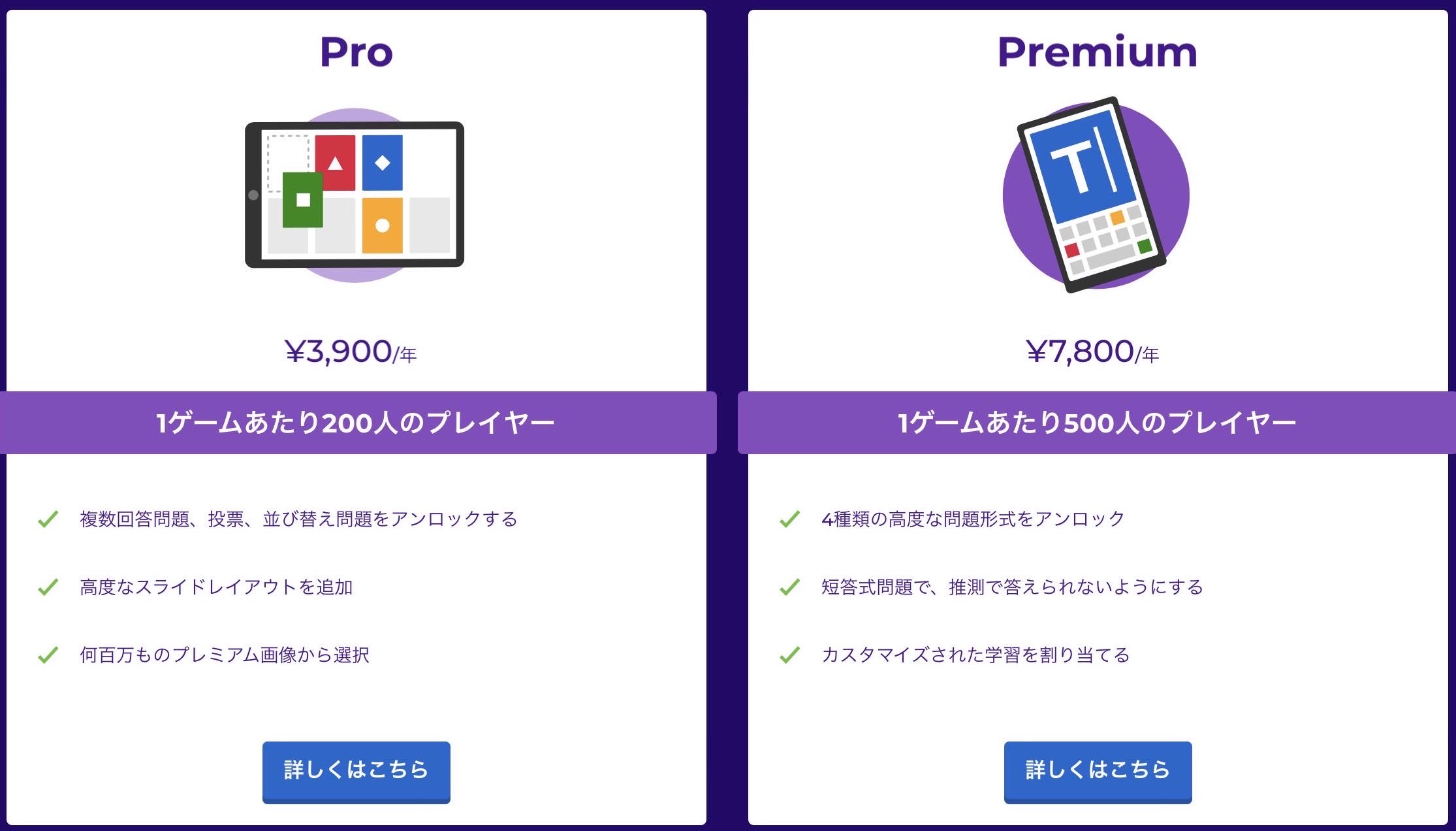
対応機種・OS
Kahoot!は、iOS版アプリ、Android版アプリ、Amazonデバイス版アプリ、ブラウザ版があります。
使い方
まずはKahoot!の使い方をご紹介します。
サインアップの仕方
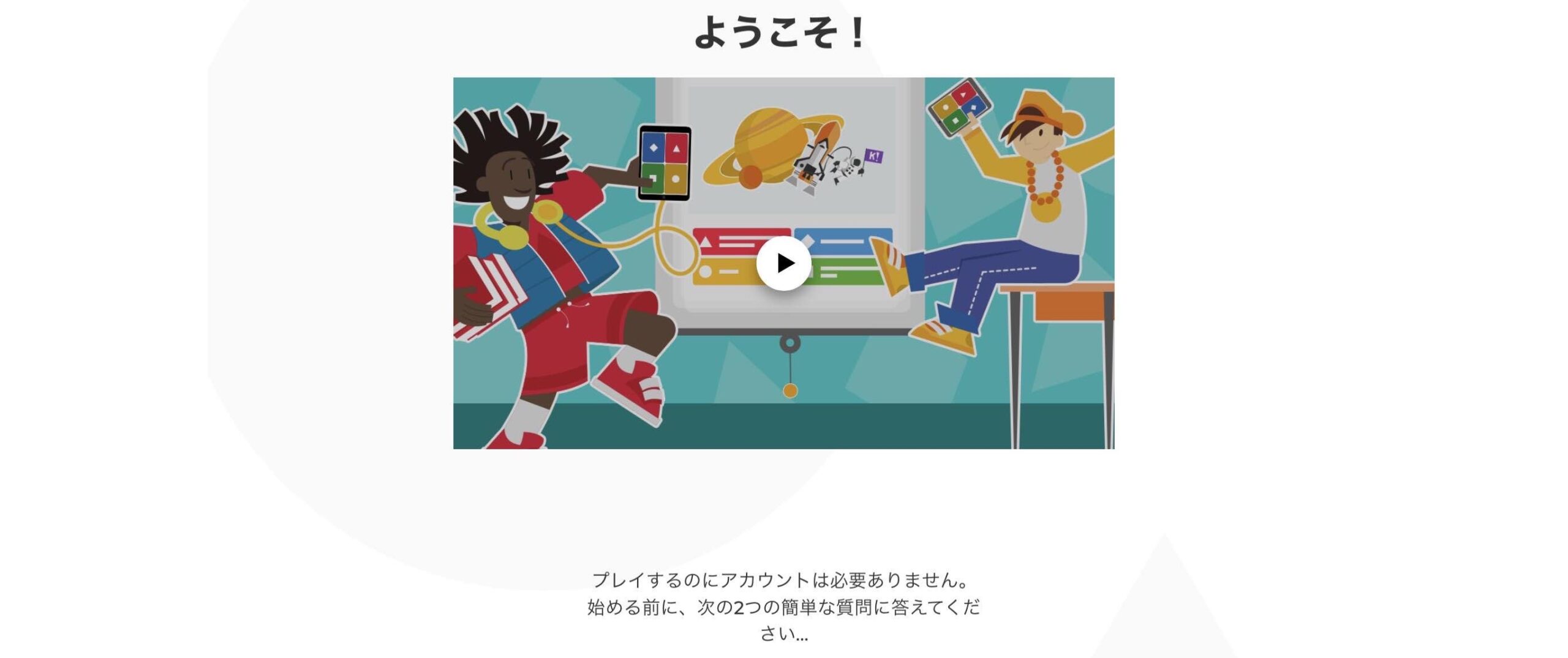 Kahoot!は会員登録をしなくても利用できます。
Kahoot!は会員登録をしなくても利用できます。
初めにアンケートで、教師、生徒、個人、プロの選択をするとホーム画面に移行します。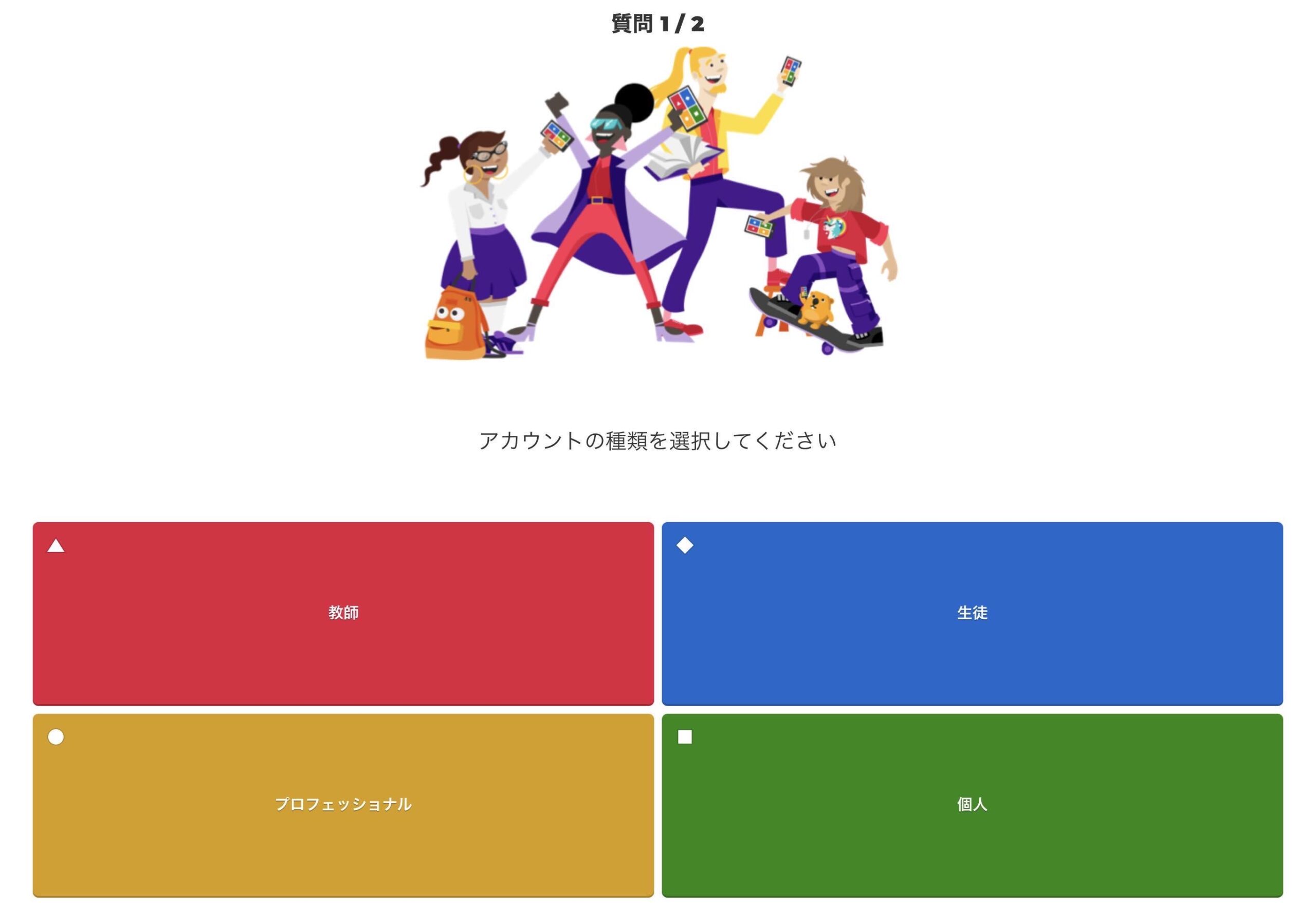 会員登録をする場合には、メールアドレスと希望するパスワードを入力する必要があります。
会員登録をする場合には、メールアドレスと希望するパスワードを入力する必要があります。
Web版では、右上の「サインアップ」から登録をしましょう。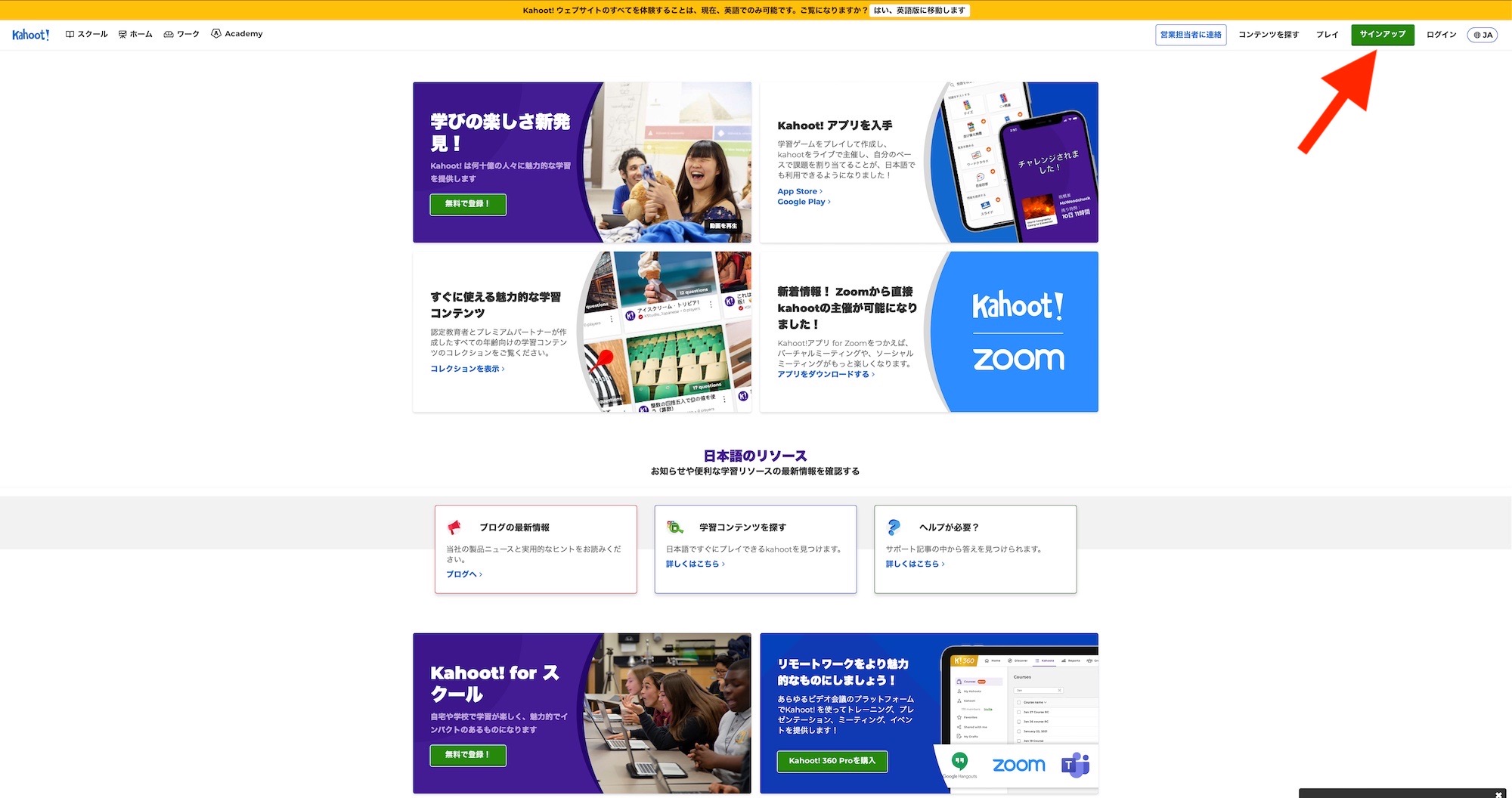
ホーム画面
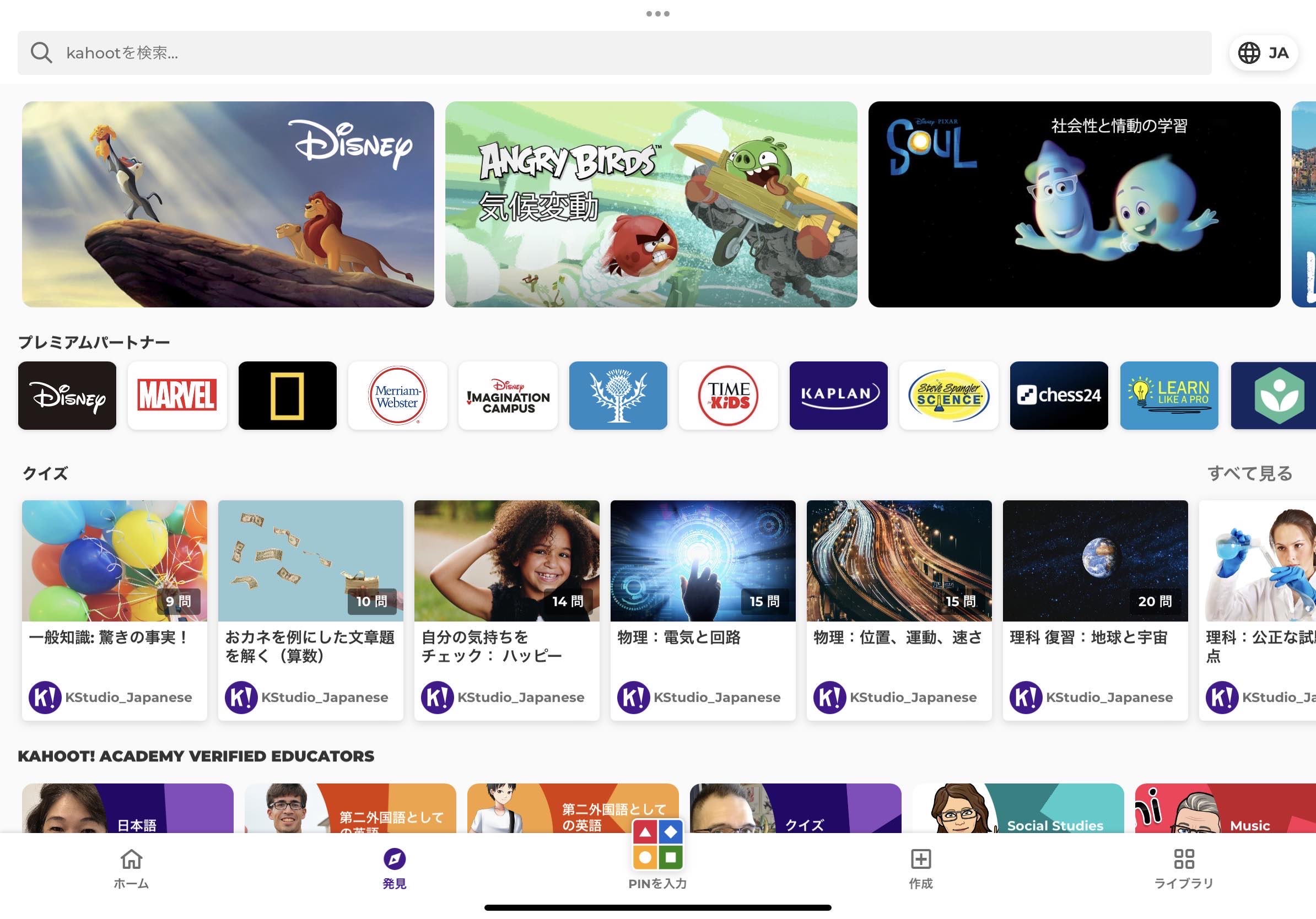 こちらは公開されているクイズ「Kahoot」を探すホーム画面です。
こちらは公開されているクイズ「Kahoot」を探すホーム画面です。
DisneyやMARVELのKahootはまだ日本語に対応していませんが、「Kahoot!Studio 日本語」という公式アカウントがいくつかのクイズを作成してくれています。
Kahootを開くと、以下のように概要とクイズ一覧を見ることができます。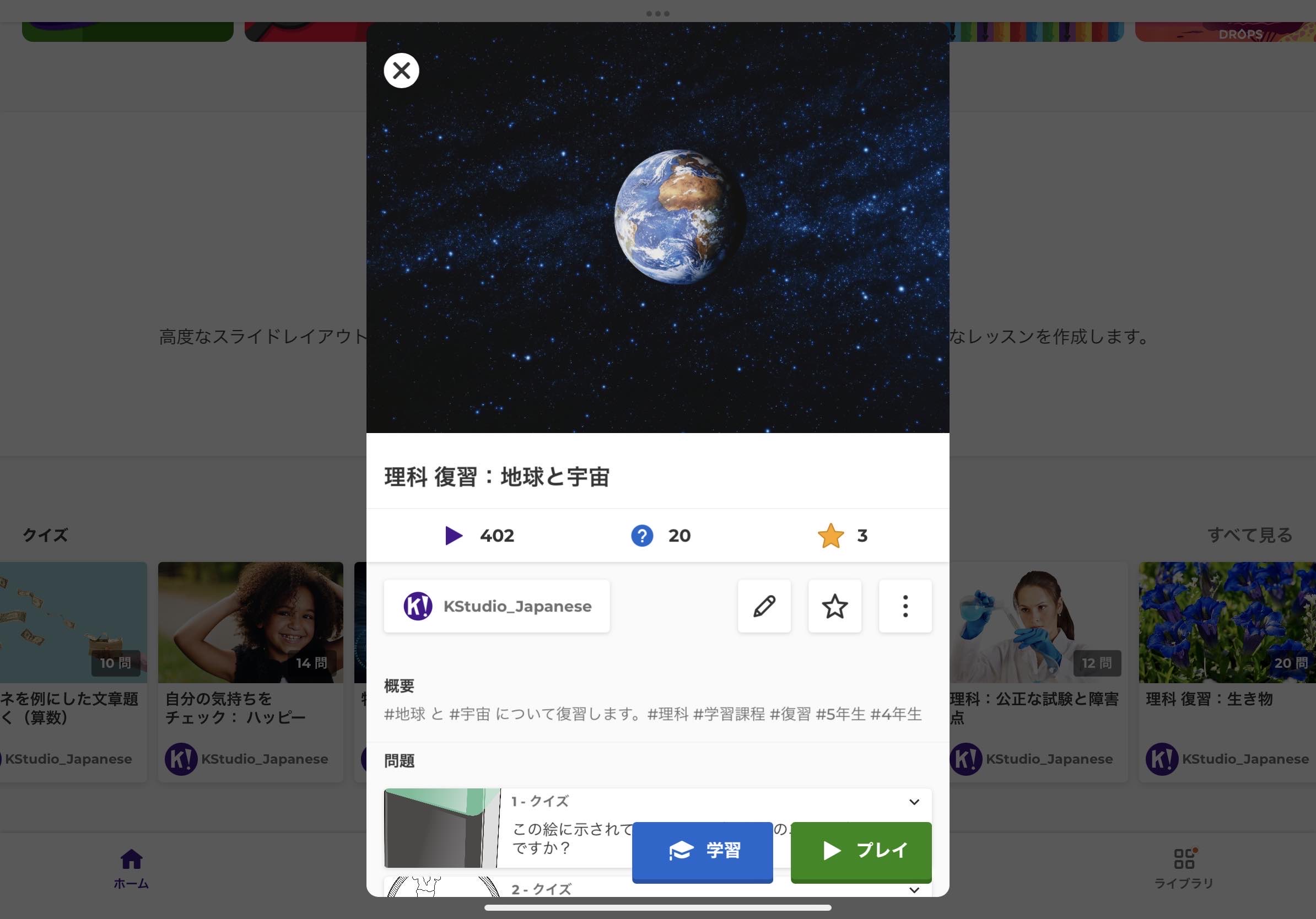
プレイ
Kahootを開き、右下の「プレイ」をタップすると一斉授業で使用する「教える」か宿題など個人で使用する「チャレンジを割り当てる」を選択できます。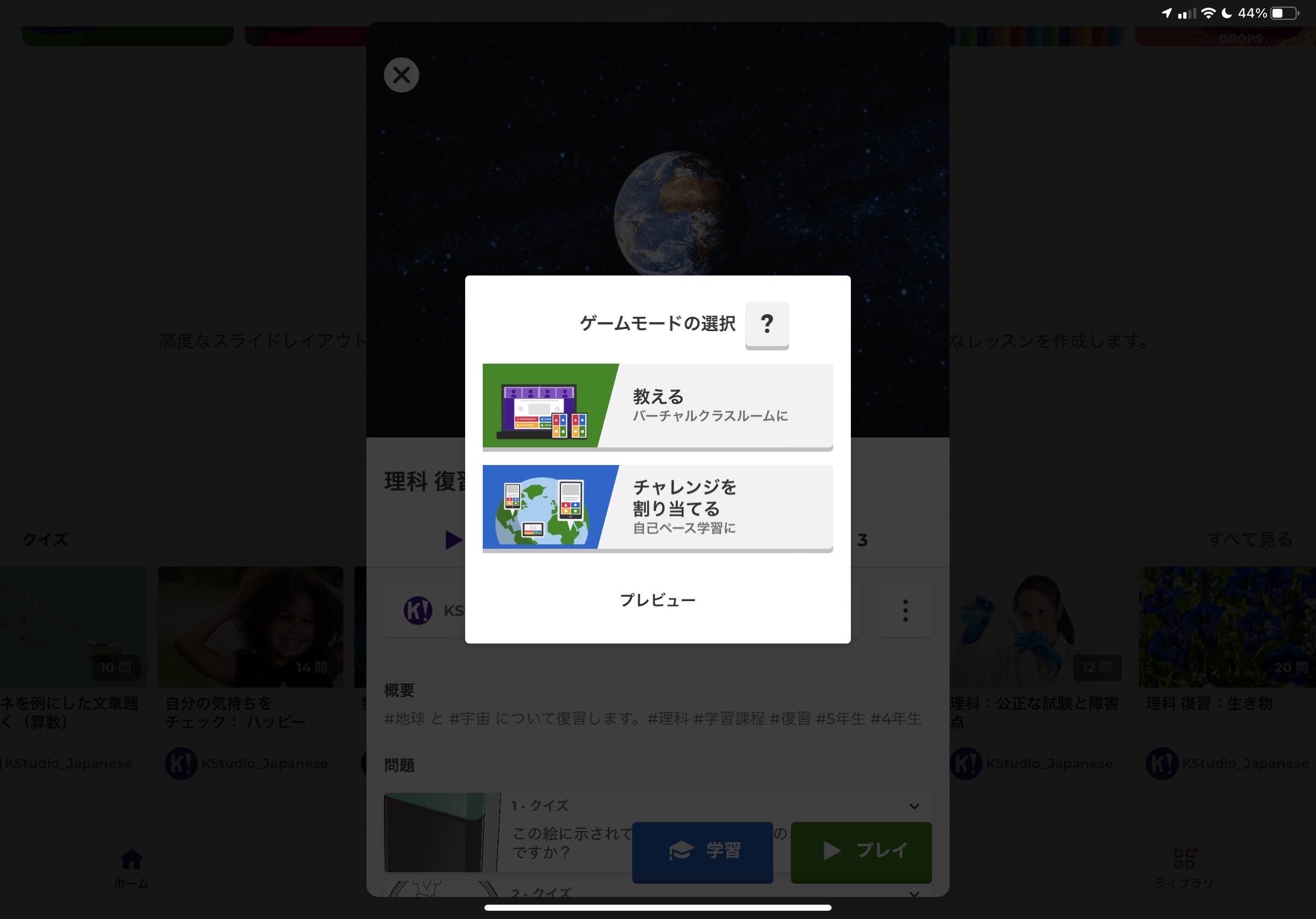
「教える」モード
「教える」モードは一斉にプレイするモードで、1人1台でプレイする「クラシック」と数人に1台でプレイする「チームモード」を選択できます。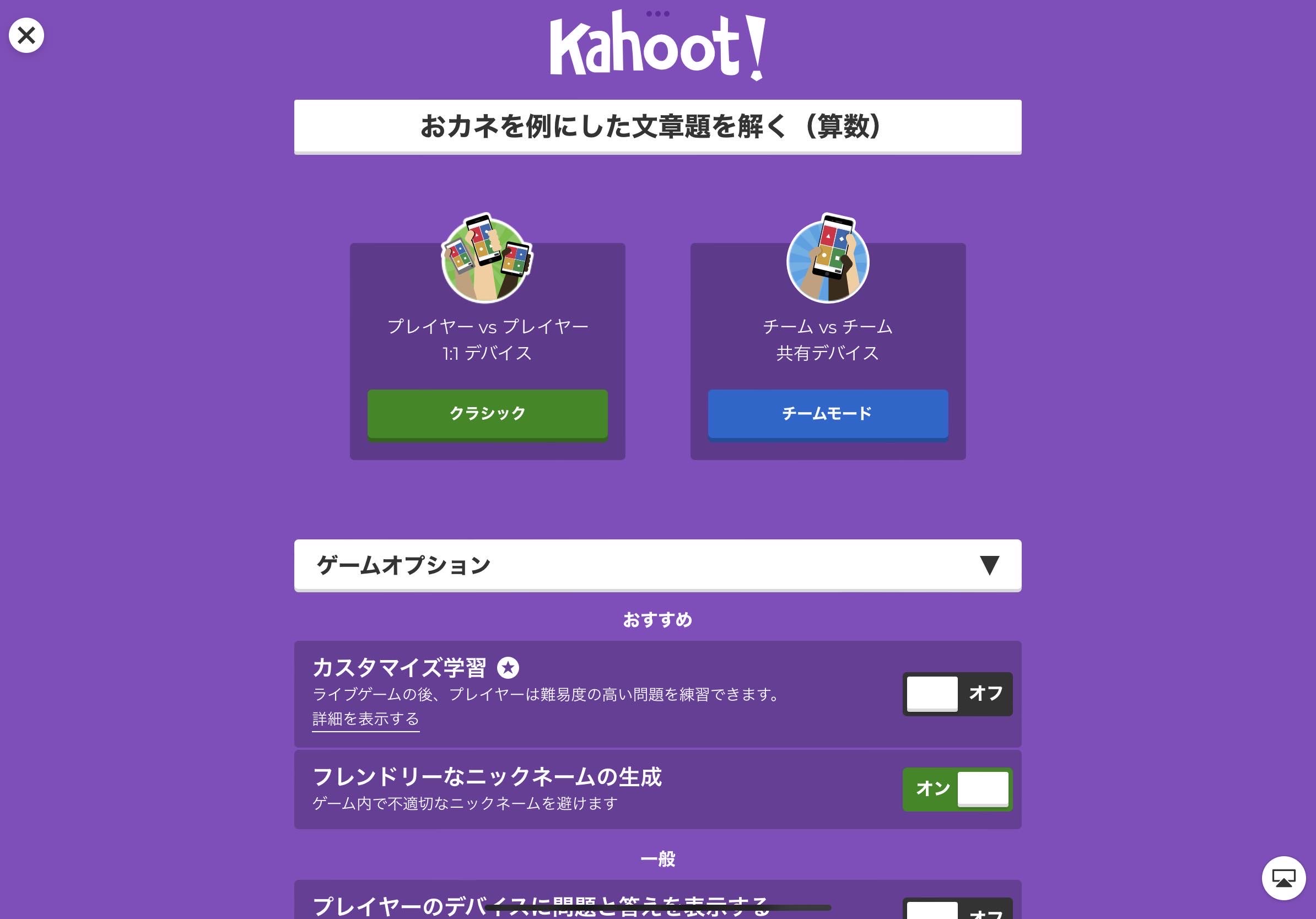 この画面では、「問題順序のランダム化」などのオプションを設定できます。
この画面では、「問題順序のランダム化」などのオプションを設定できます。
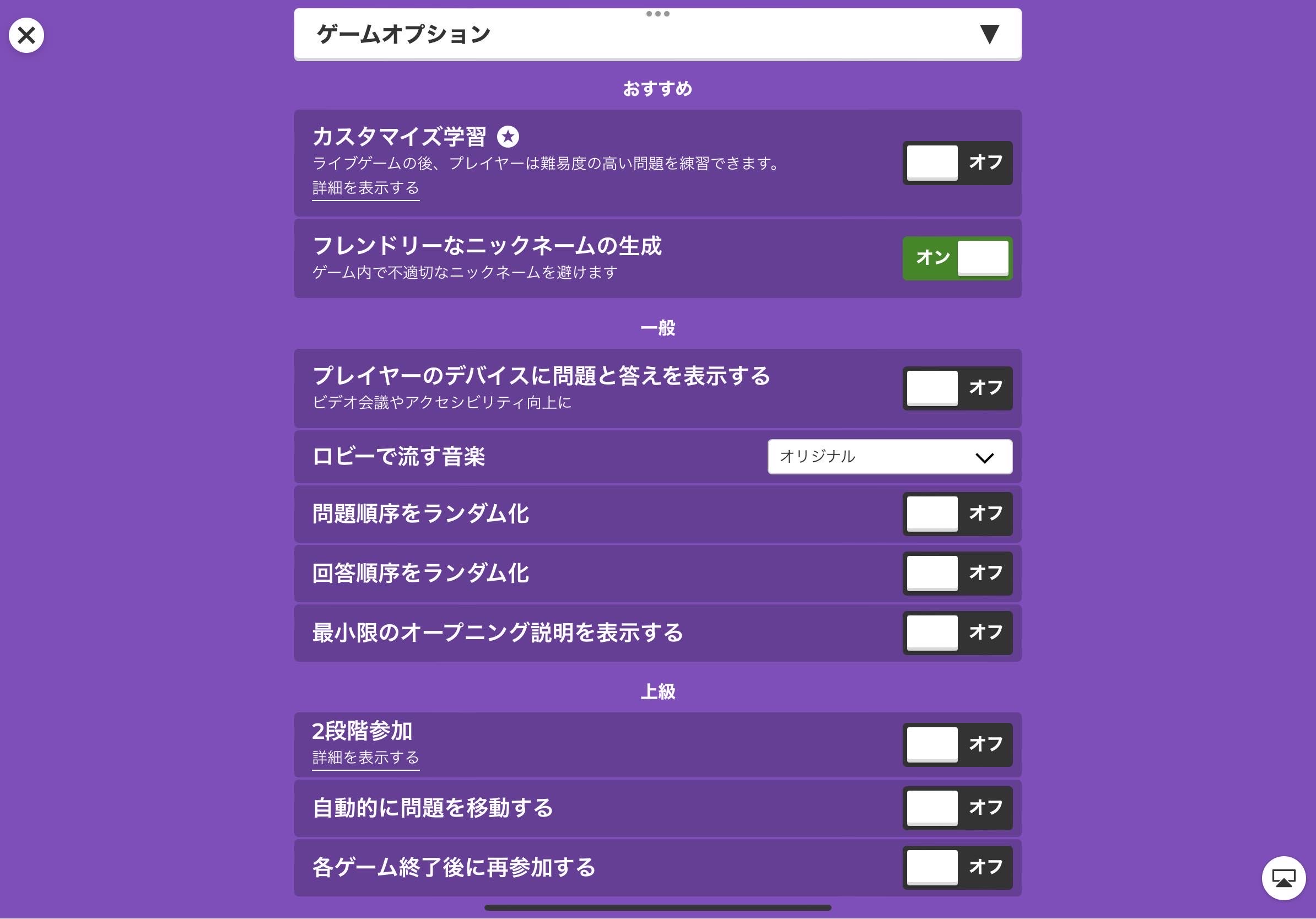 設定が完了すると、PINと呼ばれるパスワードが発行されます。
設定が完了すると、PINと呼ばれるパスワードが発行されます。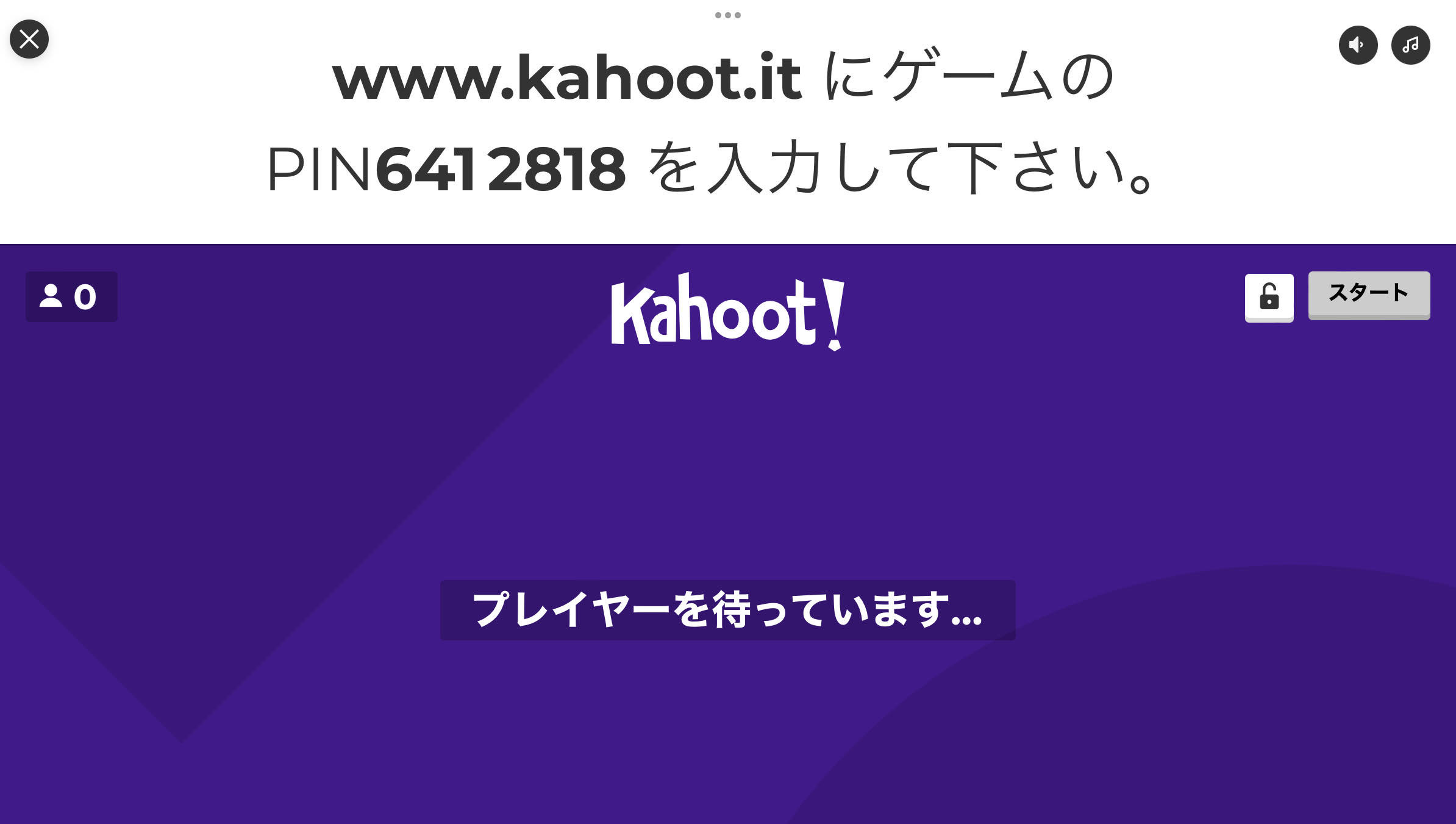 子どもたちは画面中央下部の「PINを入力」から、このPINを入力すると参加することができます。
子どもたちは画面中央下部の「PINを入力」から、このPINを入力すると参加することができます。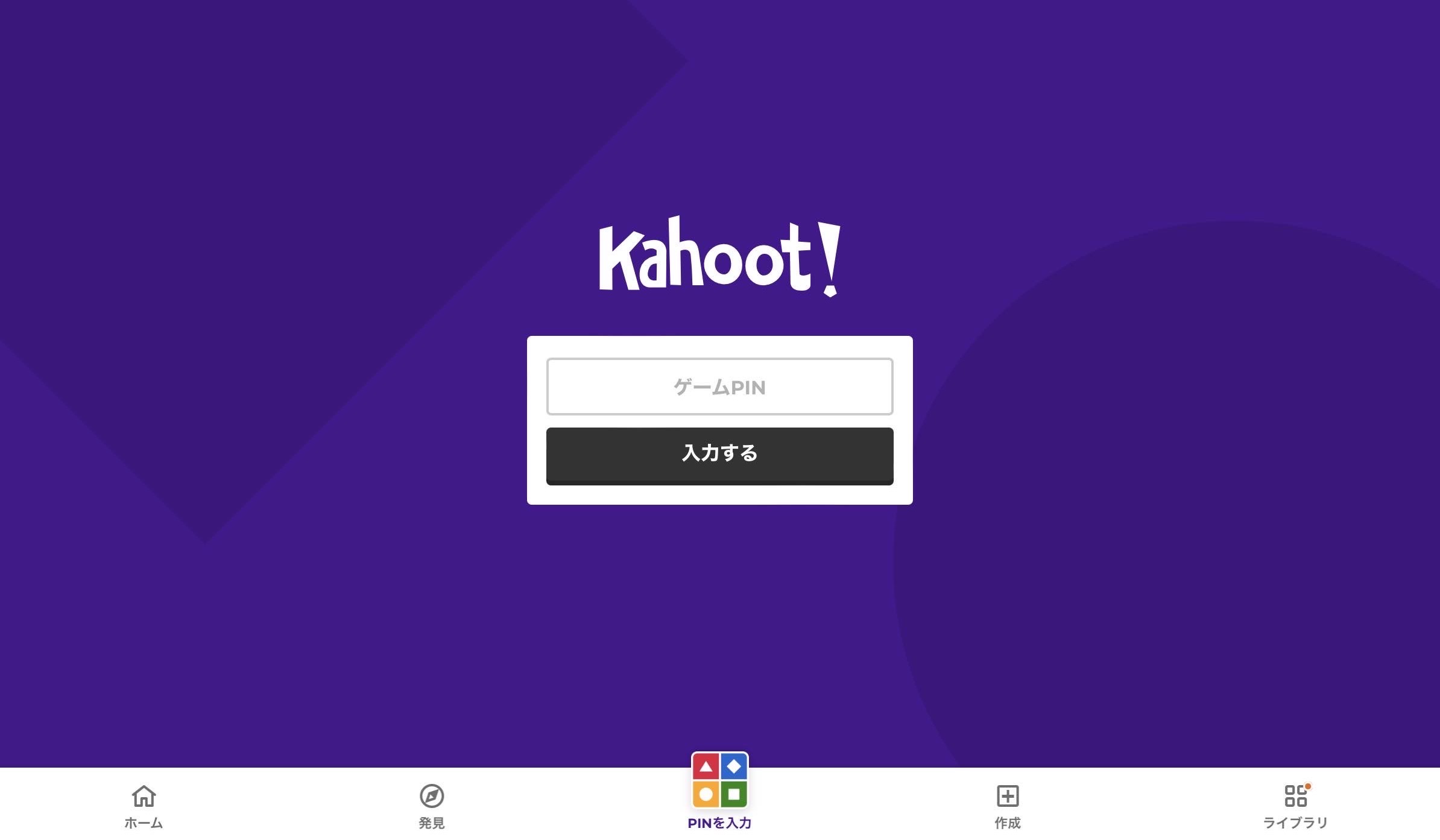
「チャレンジを割り当てる」モード
「チャレンジを割り当てる」モードは、一斉にクイズを解くのではなく、一人一人が自分のペースで解いたり、宿題にしたりする場合に使用します。
「教える」モードと同様にPINコードが生成されるので、子どもたちに伝えることで好きな時に「チャレンジ」することができます。
PINコードはGoogle Classroomに直接共有できるボタンもあります。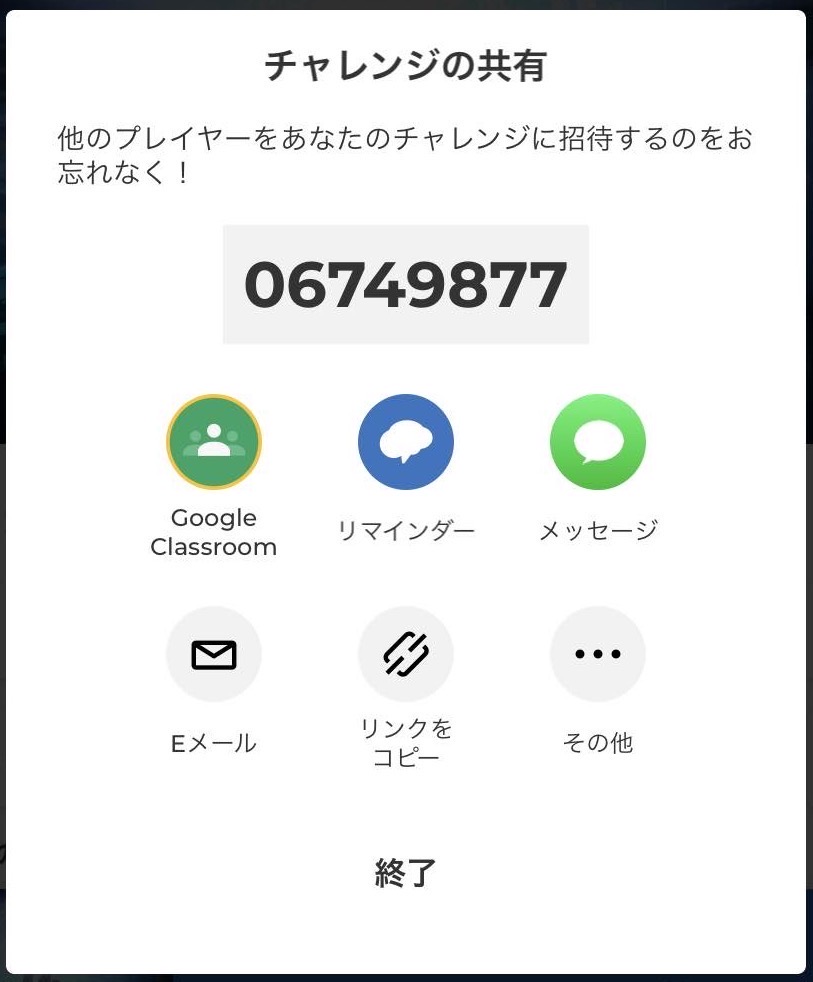 「チャレンジ」は提出期限(日付・時間)を設定でき、進捗状況もリアルタイムで集計されます。
「チャレンジ」は提出期限(日付・時間)を設定でき、進捗状況もリアルタイムで集計されます。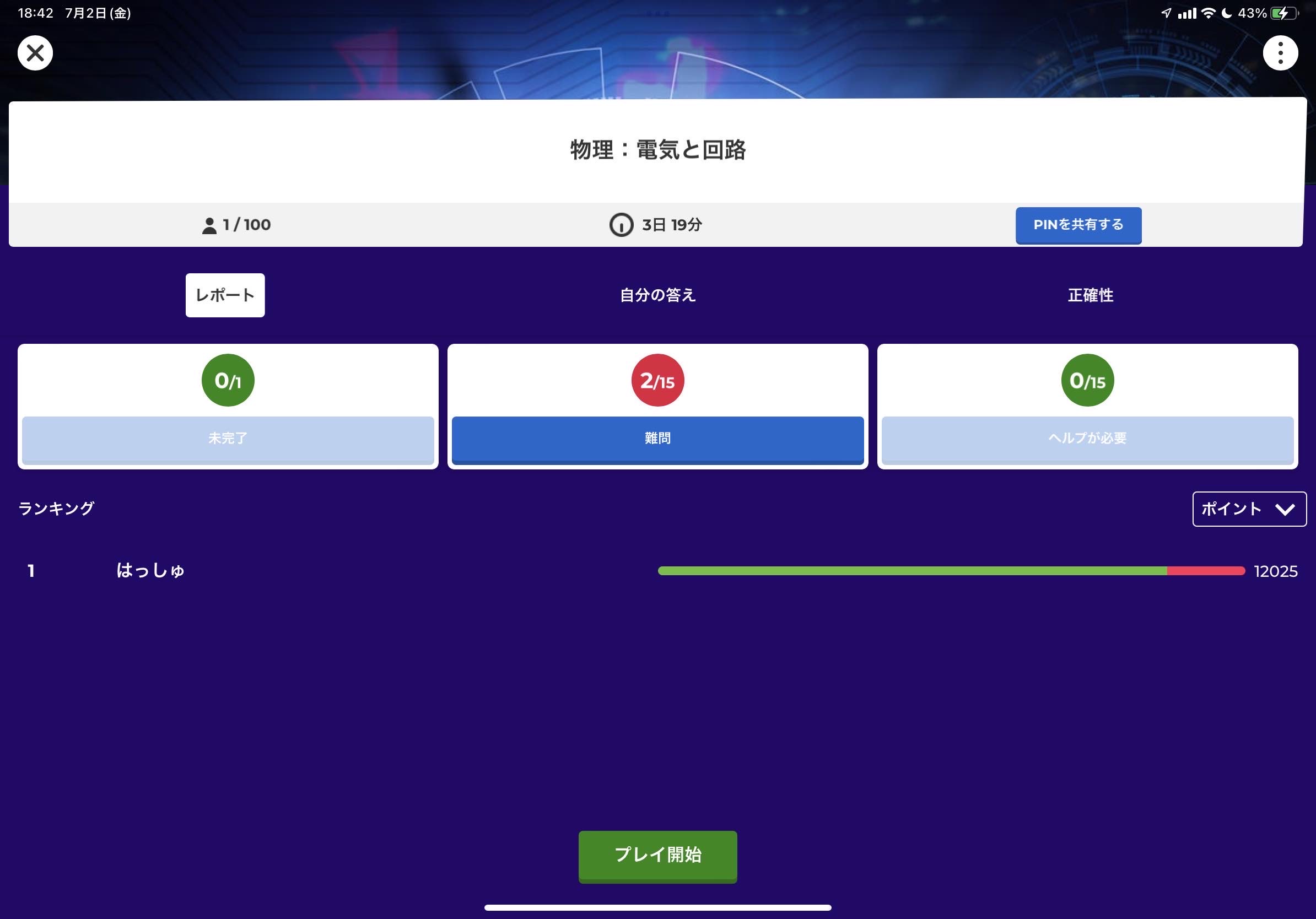
クイズの画面
ここからは「Kahoot!Studio日本語」が公開しているクイズを使用しながら、実際のクイズの画面を紹介していきます。
参加者が揃ったところでクイズをスタートすると、最初に問題文のみが数秒表示されます。
その後、選択肢などが表示され制限時間内(自作のクイズは設定変更可能)に解答します。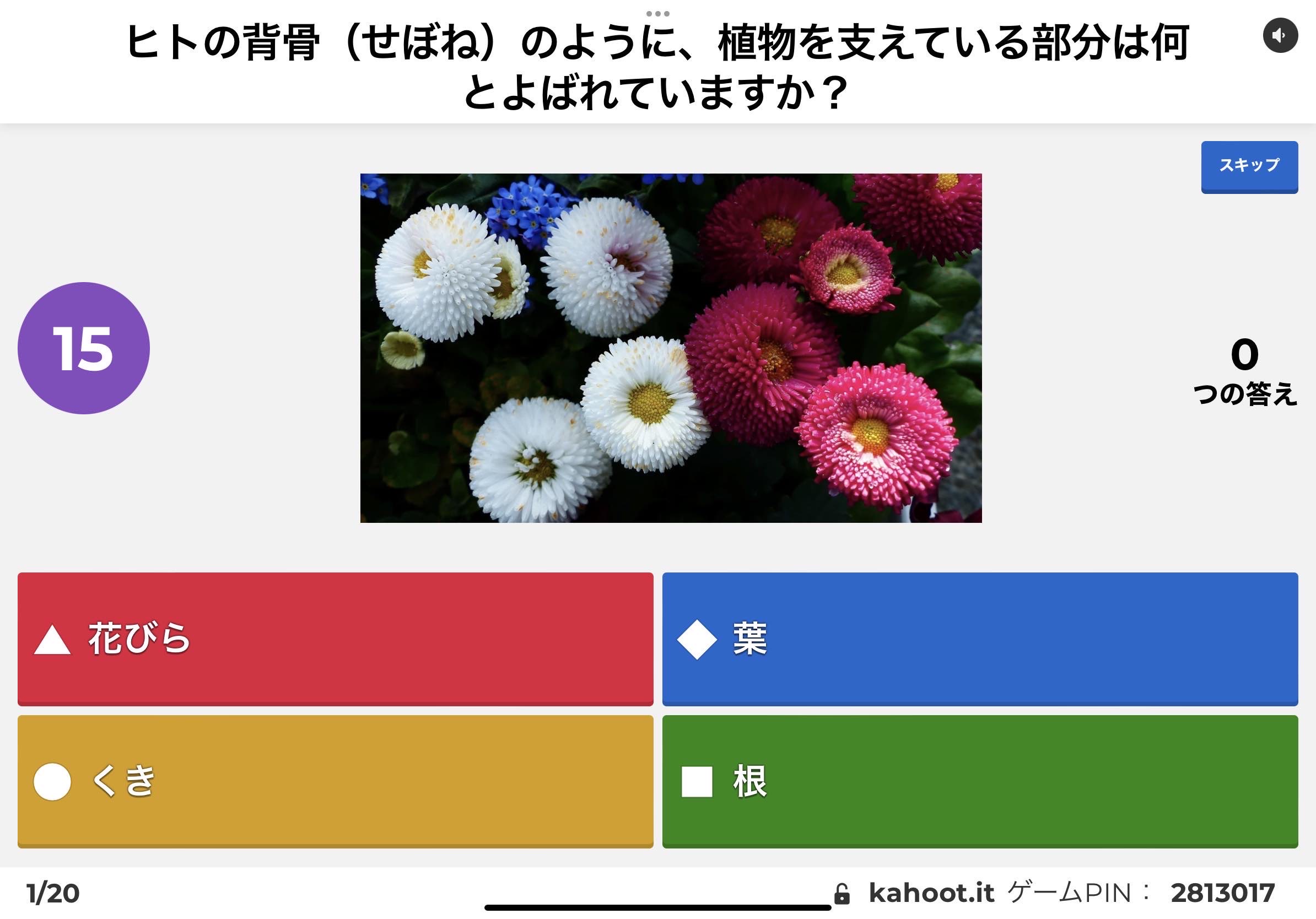 「教える」モードでは、教師用の画面は問題文と選択肢が表示されますが、生徒の画面には選択肢しか表示されません。
「教える」モードでは、教師用の画面は問題文と選択肢が表示されますが、生徒の画面には選択肢しか表示されません。
教師用タブレットはテレビなどに繋いで拡大表示することが想定されています。
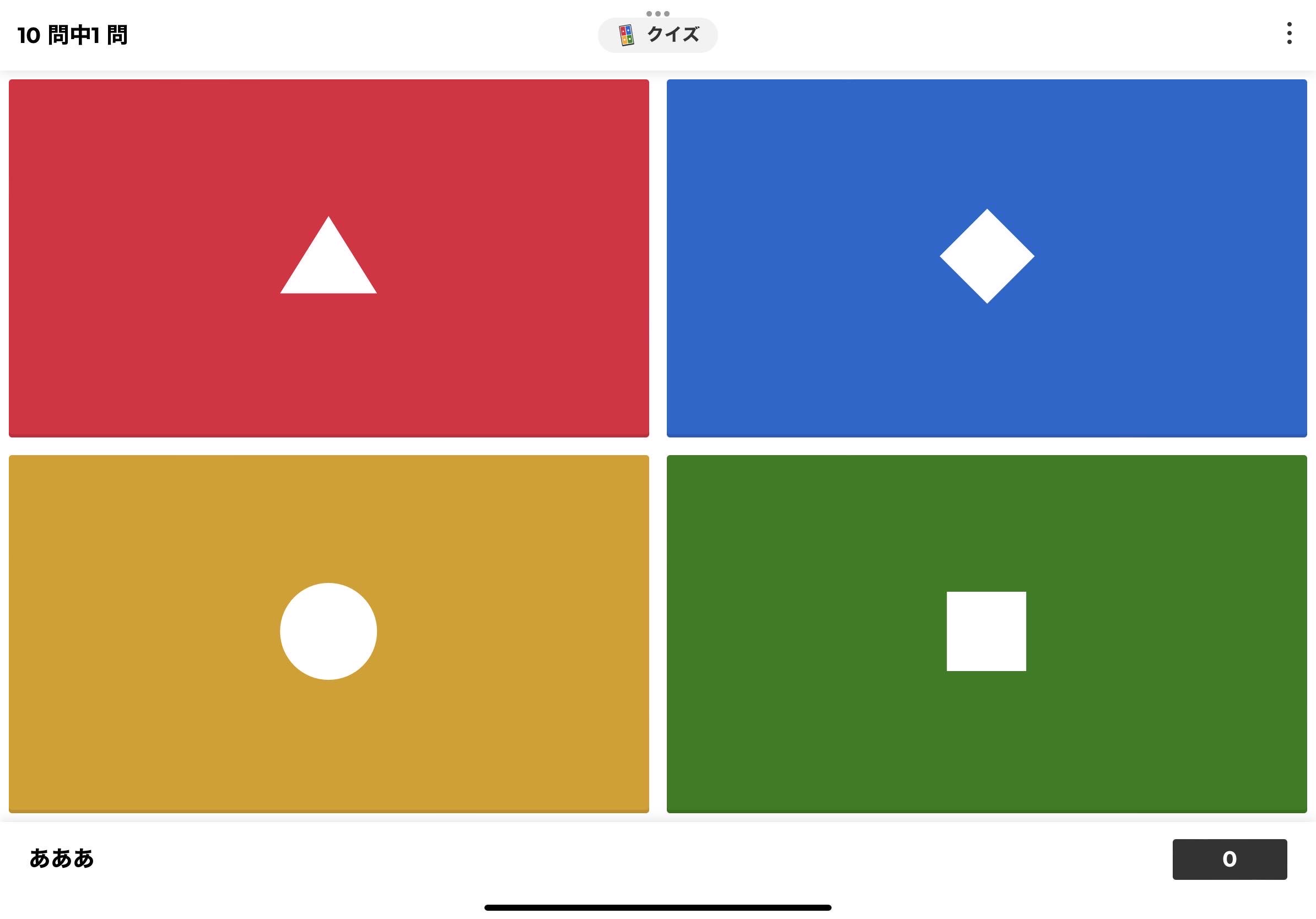 「教える」の「チームモード」では、選択肢が表示される前にチームで話し合う時間も設定されています。
「教える」の「チームモード」では、選択肢が表示される前にチームで話し合う時間も設定されています。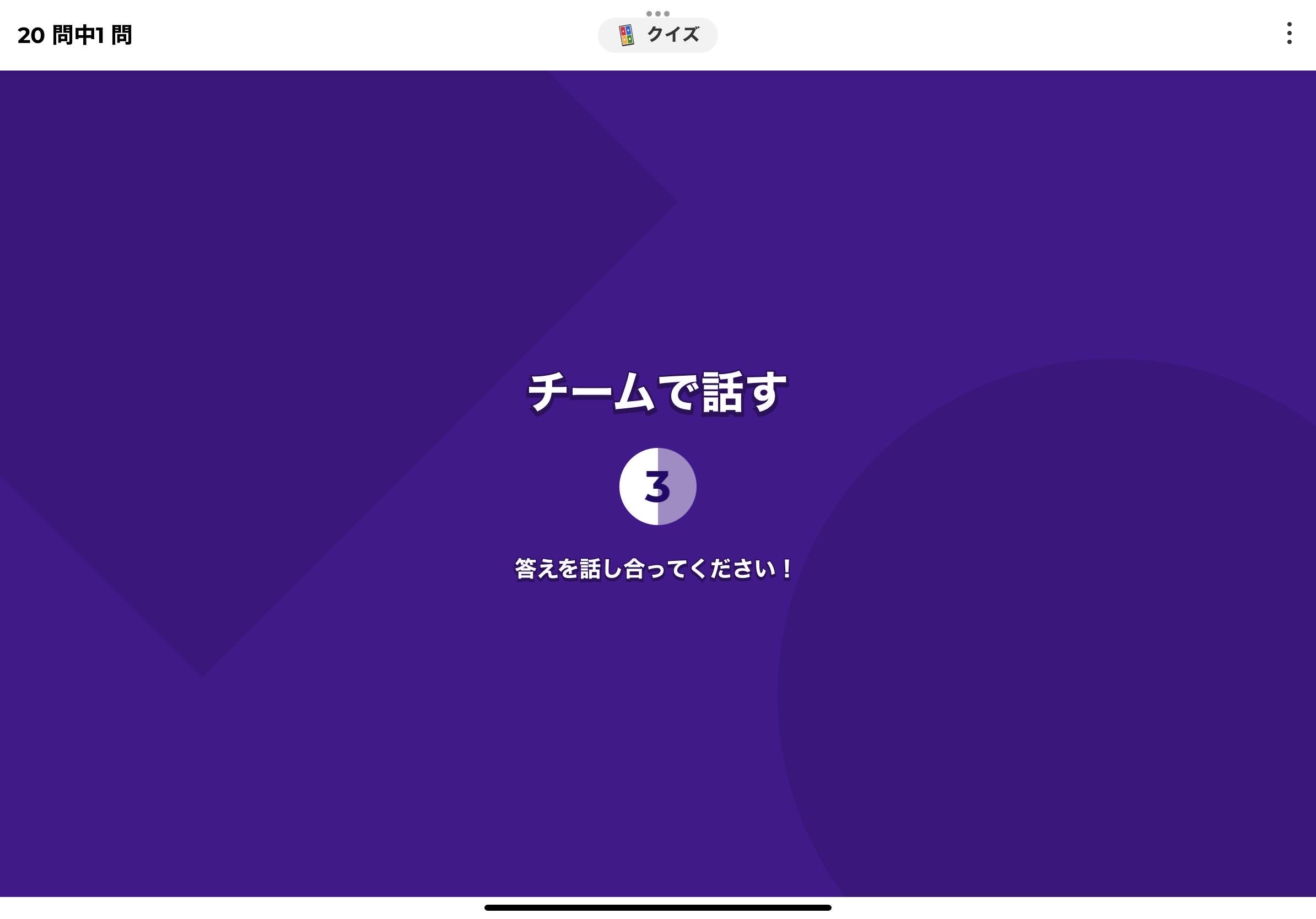 制限時間後に全体の正答率を確認できます。
制限時間後に全体の正答率を確認できます。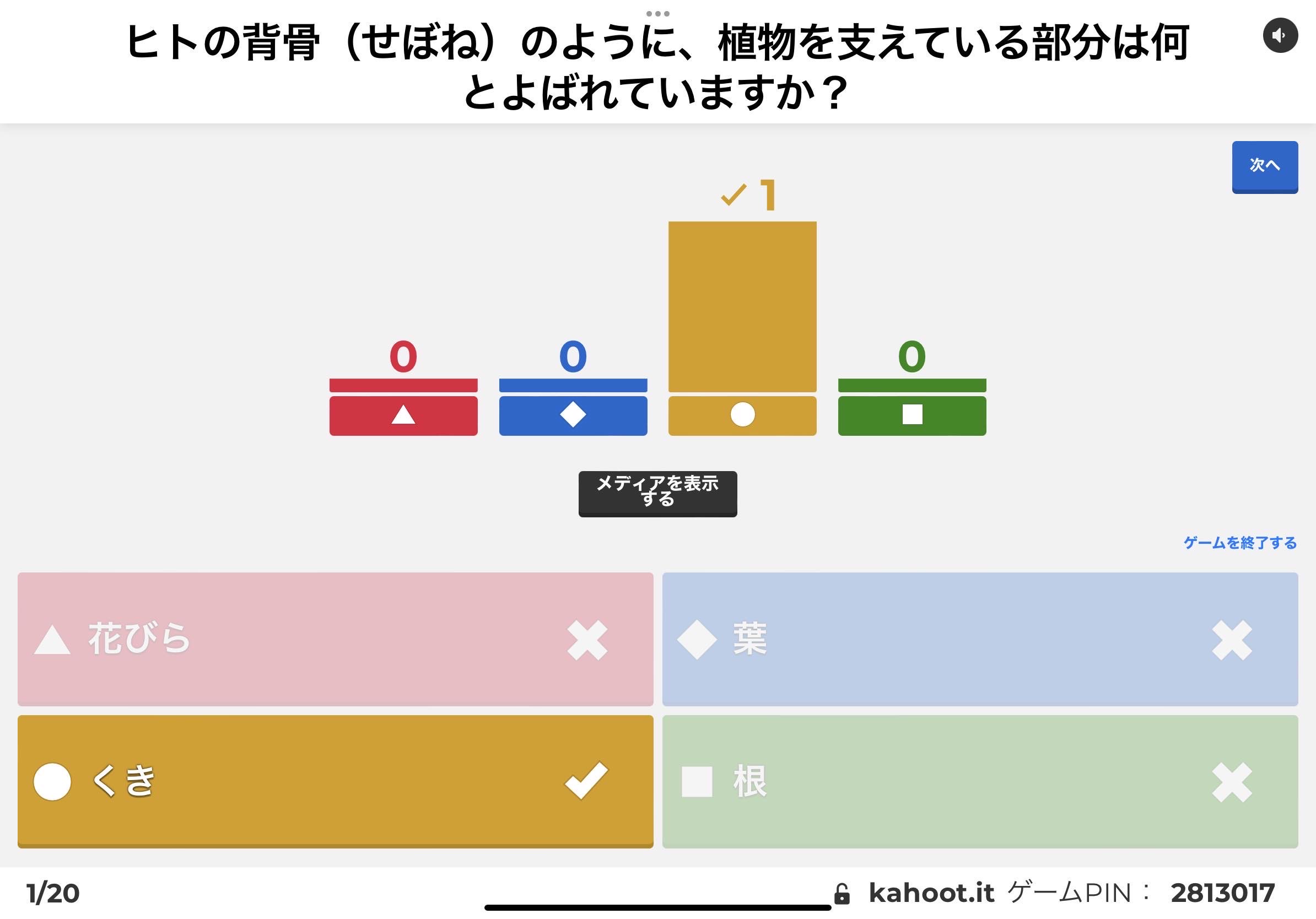 回答までの時間と、正誤によってポイントが加算されていき、全問終了後に表彰があります。
回答までの時間と、正誤によってポイントが加算されていき、全問終了後に表彰があります。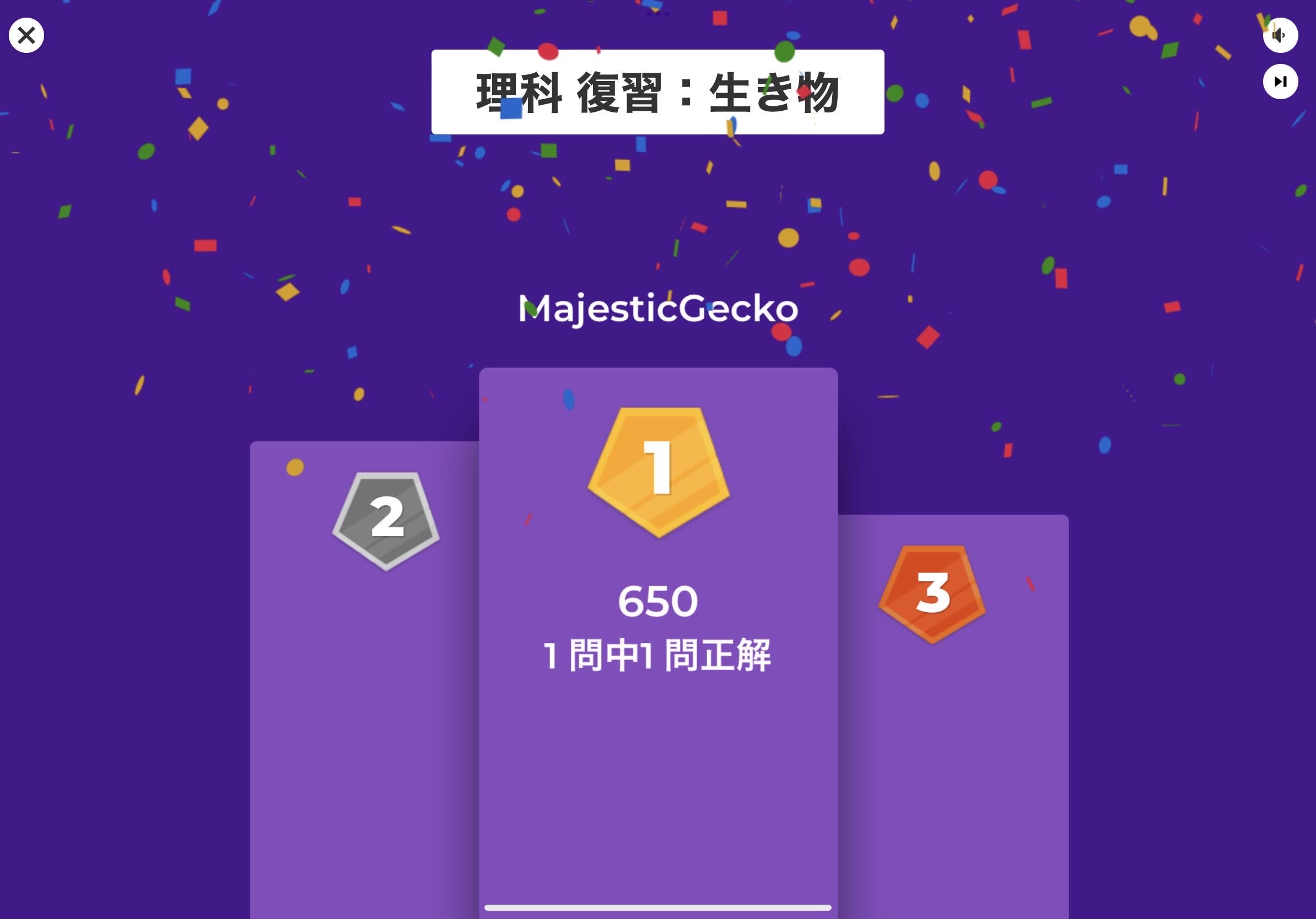
学習
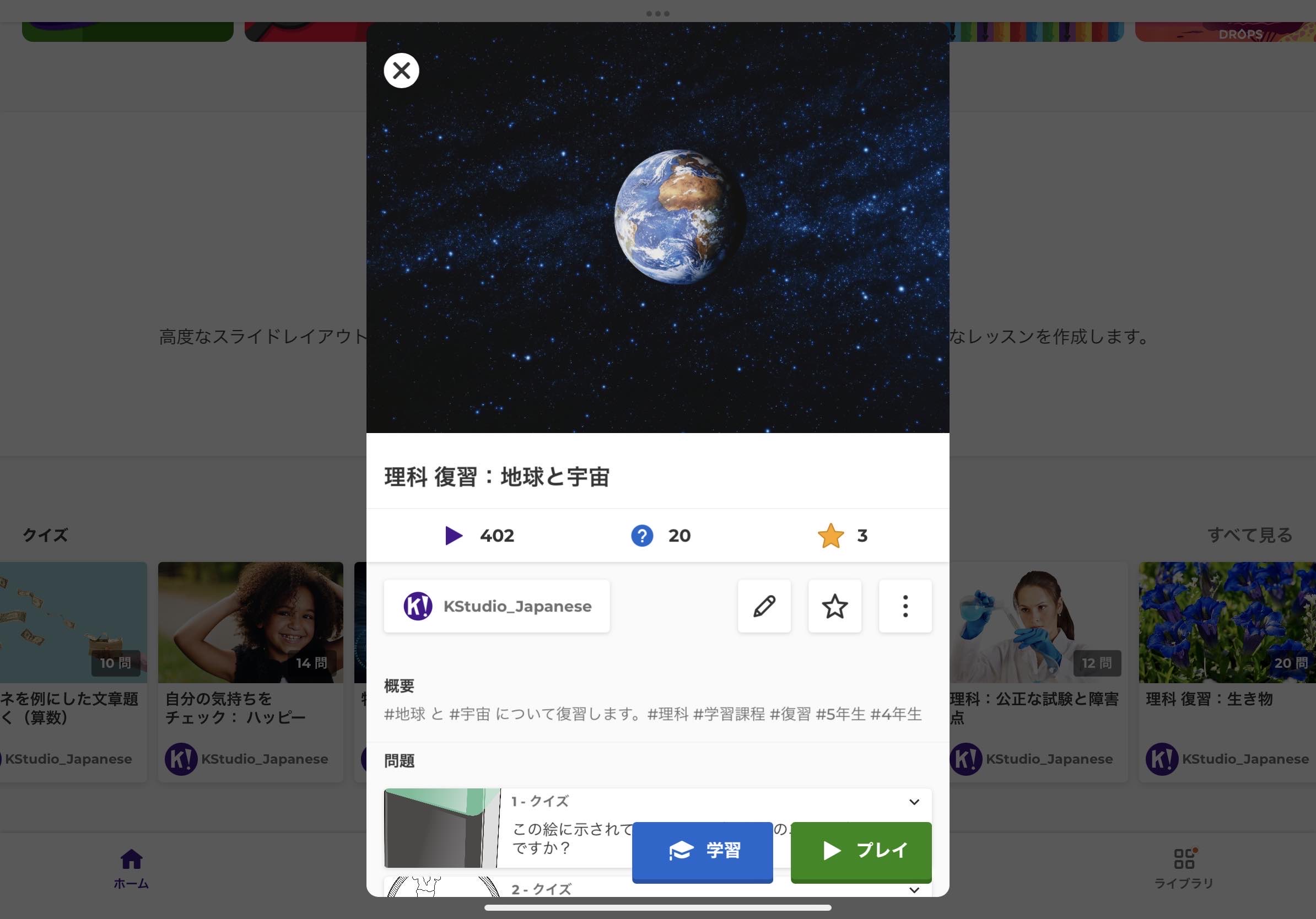 続いて、家庭で学習するときに使用する「学習」モードについて紹介します。
続いて、家庭で学習するときに使用する「学習」モードについて紹介します。
学習モードには、「フラッシュカード」「練習」「自己テスト」「チャレンジ」の4つのモードがあります。
フラッシュカード
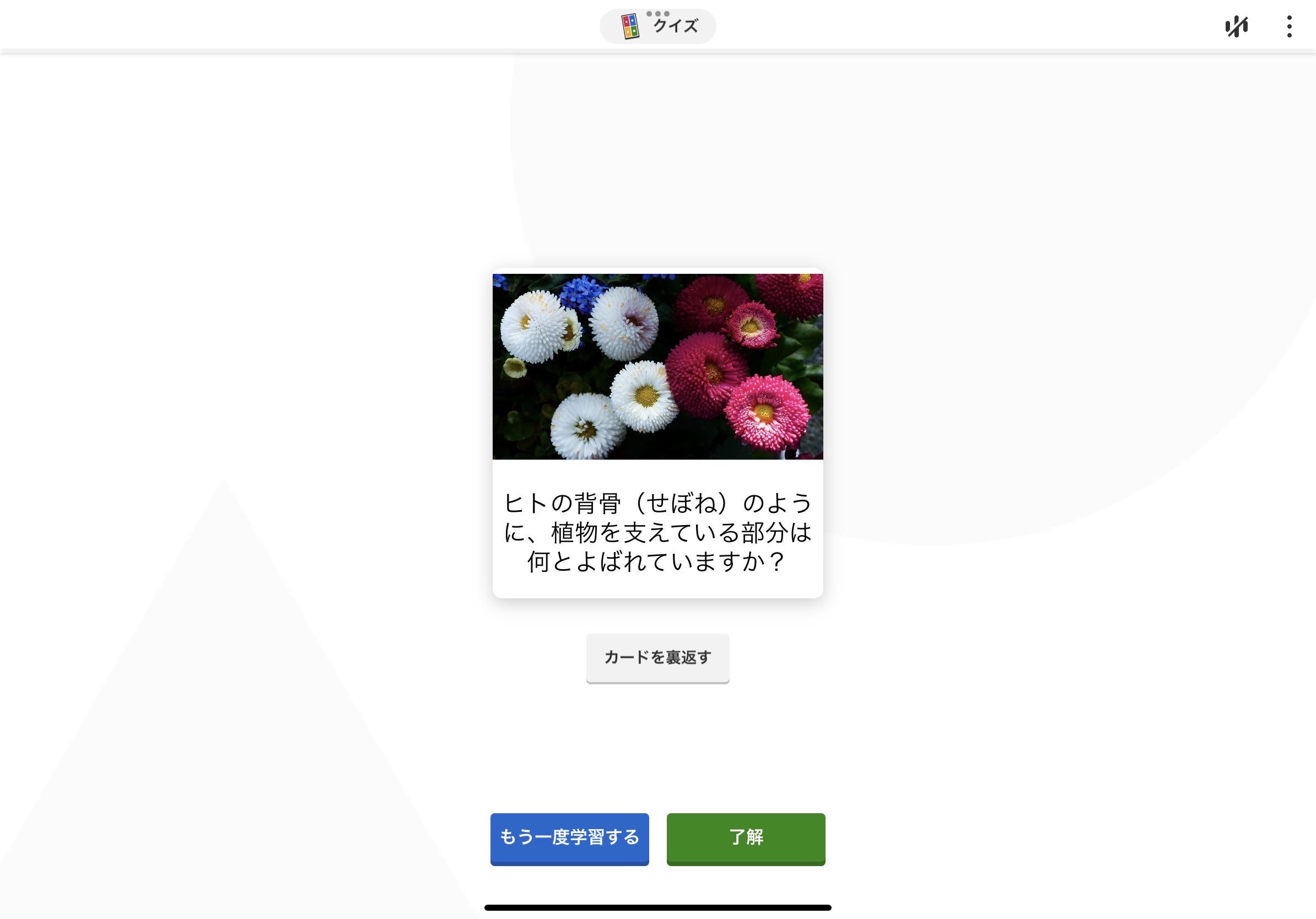 フラッシュカードモードは、問題文の裏に解答が書かれているモードです。
フラッシュカードモードは、問題文の裏に解答が書かれているモードです。
わからなかった問題を記録しておき、再度学習することができます。
練習
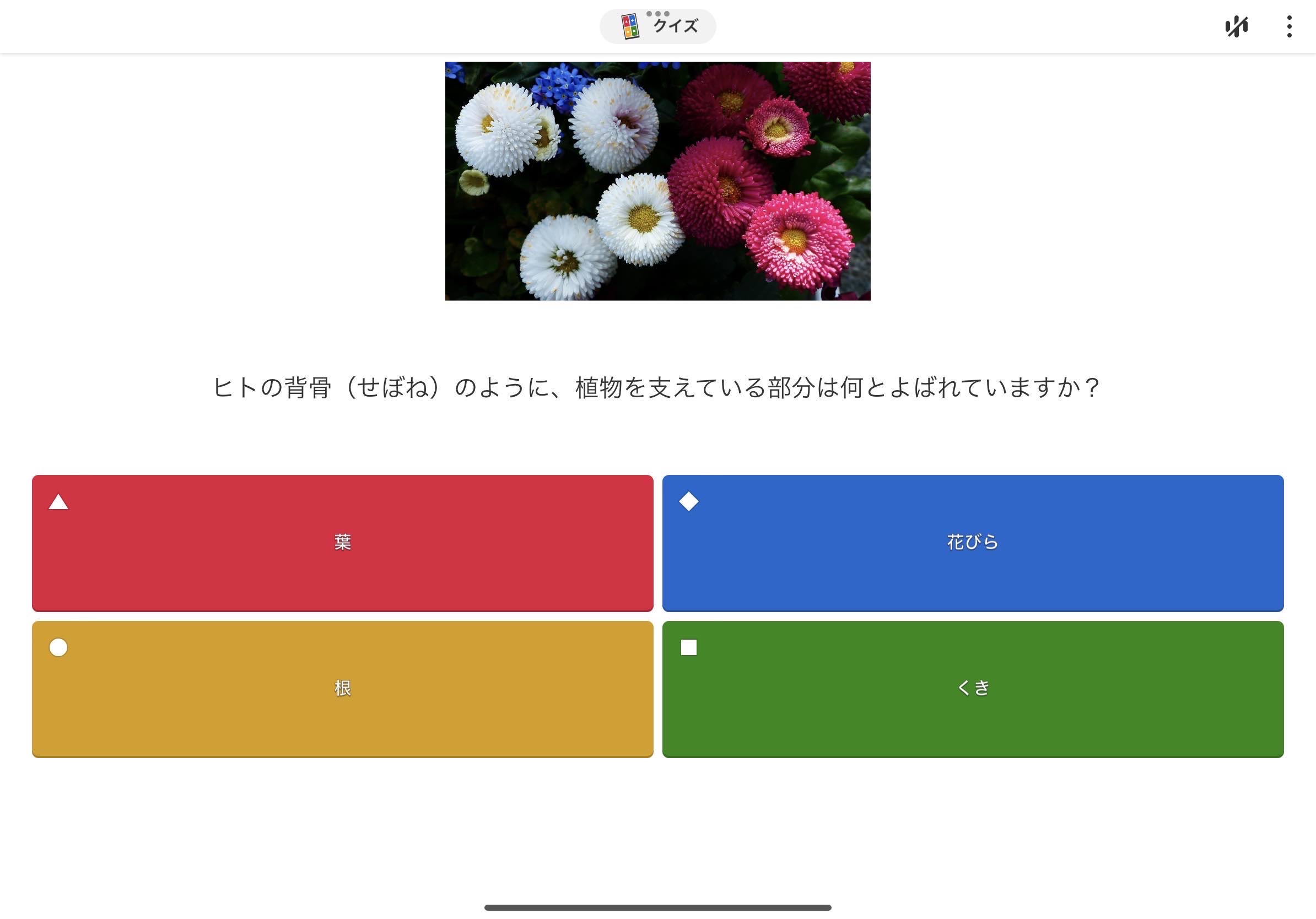 「練習モード」は、自己テストやチャレンジに向けて練習できるモードで、本番同様に選択肢などが表示されます。
「練習モード」は、自己テストやチャレンジに向けて練習できるモードで、本番同様に選択肢などが表示されます。
しかし、得点や時間制限がないのでじっくりと確認しながら進めることができます。
自己テスト
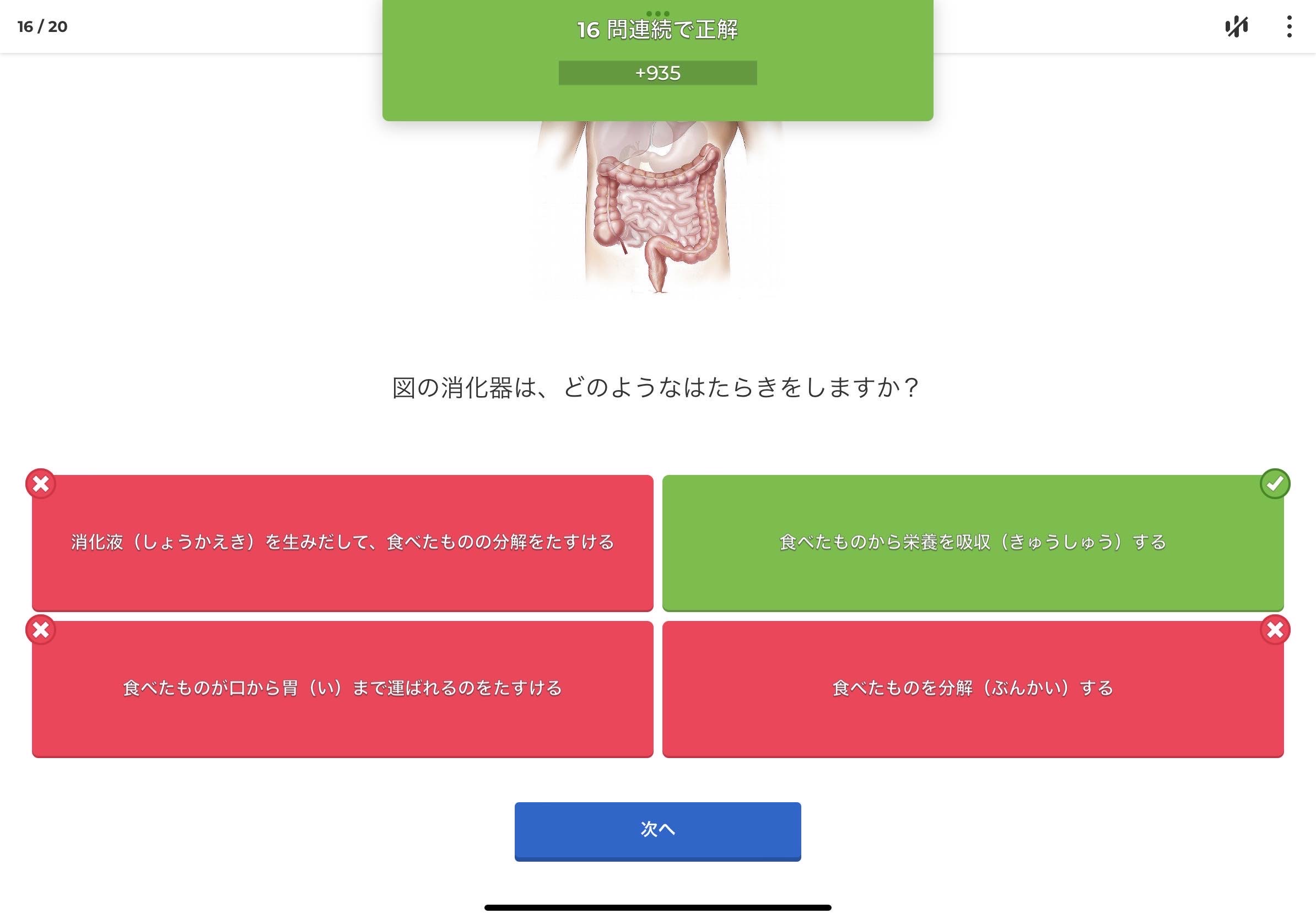 「自己テスト」モードは、解答までの時間と正誤によって得点され、実際のクイズに1人で挑戦します。
「自己テスト」モードは、解答までの時間と正誤によって得点され、実際のクイズに1人で挑戦します。
練習モードと異なり、制限時間があります。
チャレンジ
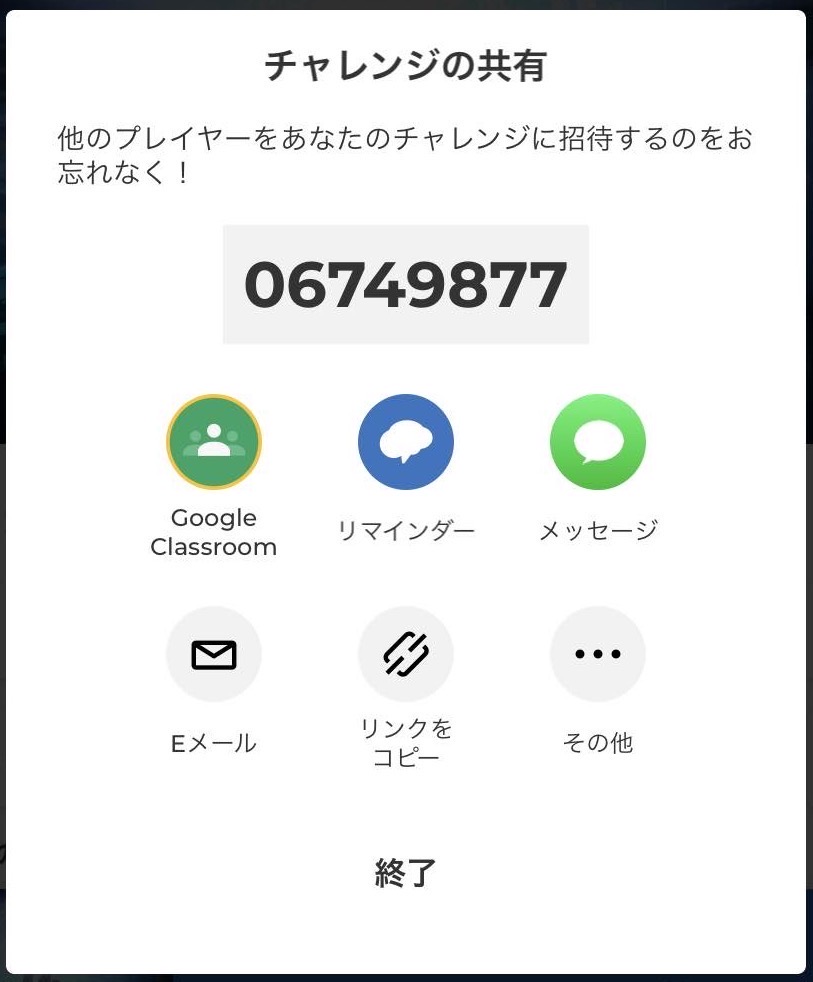 「チャレンジ」モードは、友人と得点の競争をするモードです。
「チャレンジ」モードは、友人と得点の競争をするモードです。
「教える」モードなどと同様に、PINコードが生成されるので友達に共有することで、競争できます。
結果はランキング形式で表示されます。
Kahootの作成
最後に、自分でKahootを作成する方法をご紹介します。
画面下部にある「作成」ボタンやホーム画面から作成することができます。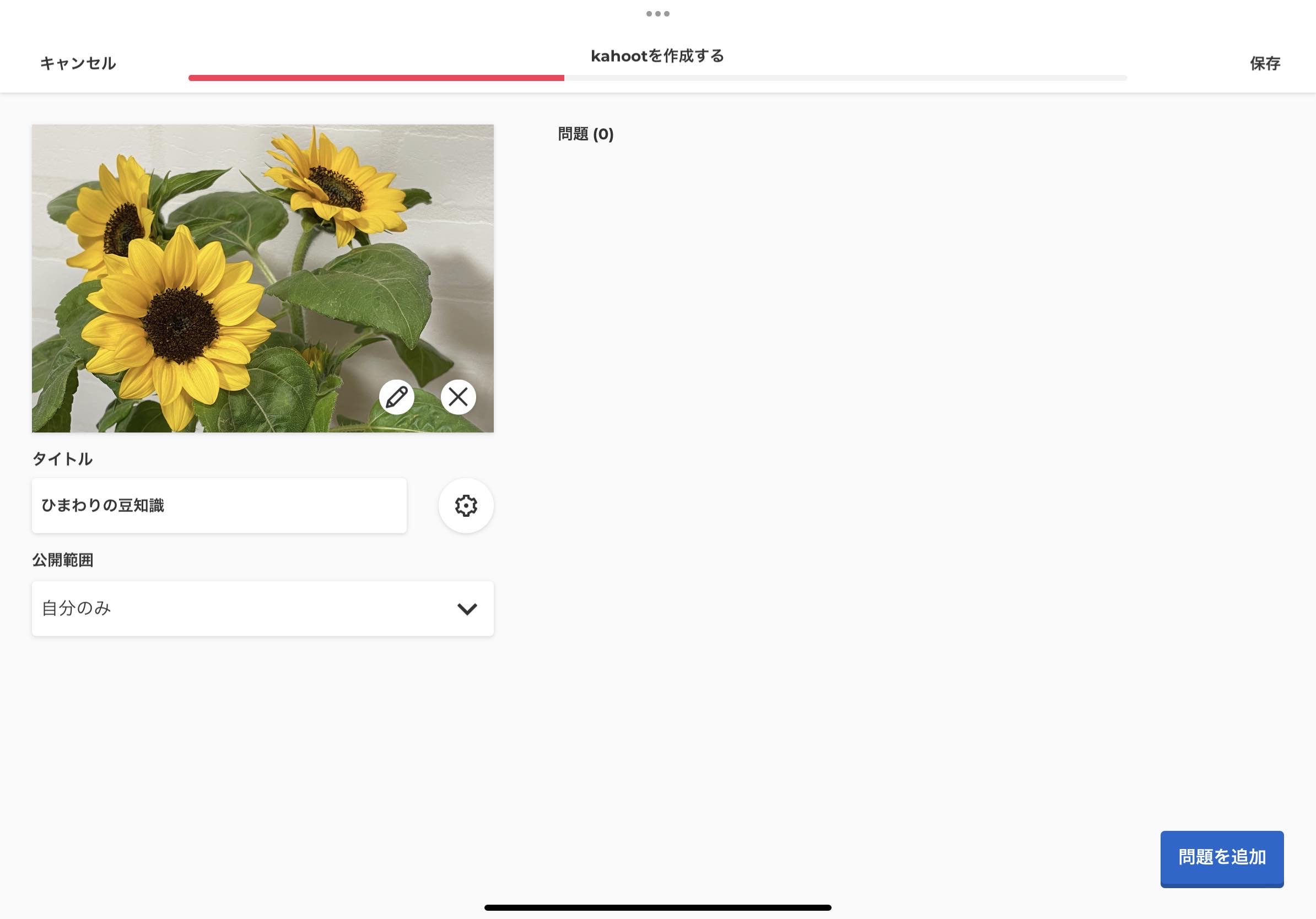 Kahoot作成画面では、「カバー画像」「タイトル」「公開範囲」「問題」が編集できます。
Kahoot作成画面では、「カバー画像」「タイトル」「公開範囲」「問題」が編集できます。
問題作成
問題を作成するには、右下の「問題を追加」ボタンをタップし、問題の形式を選びます。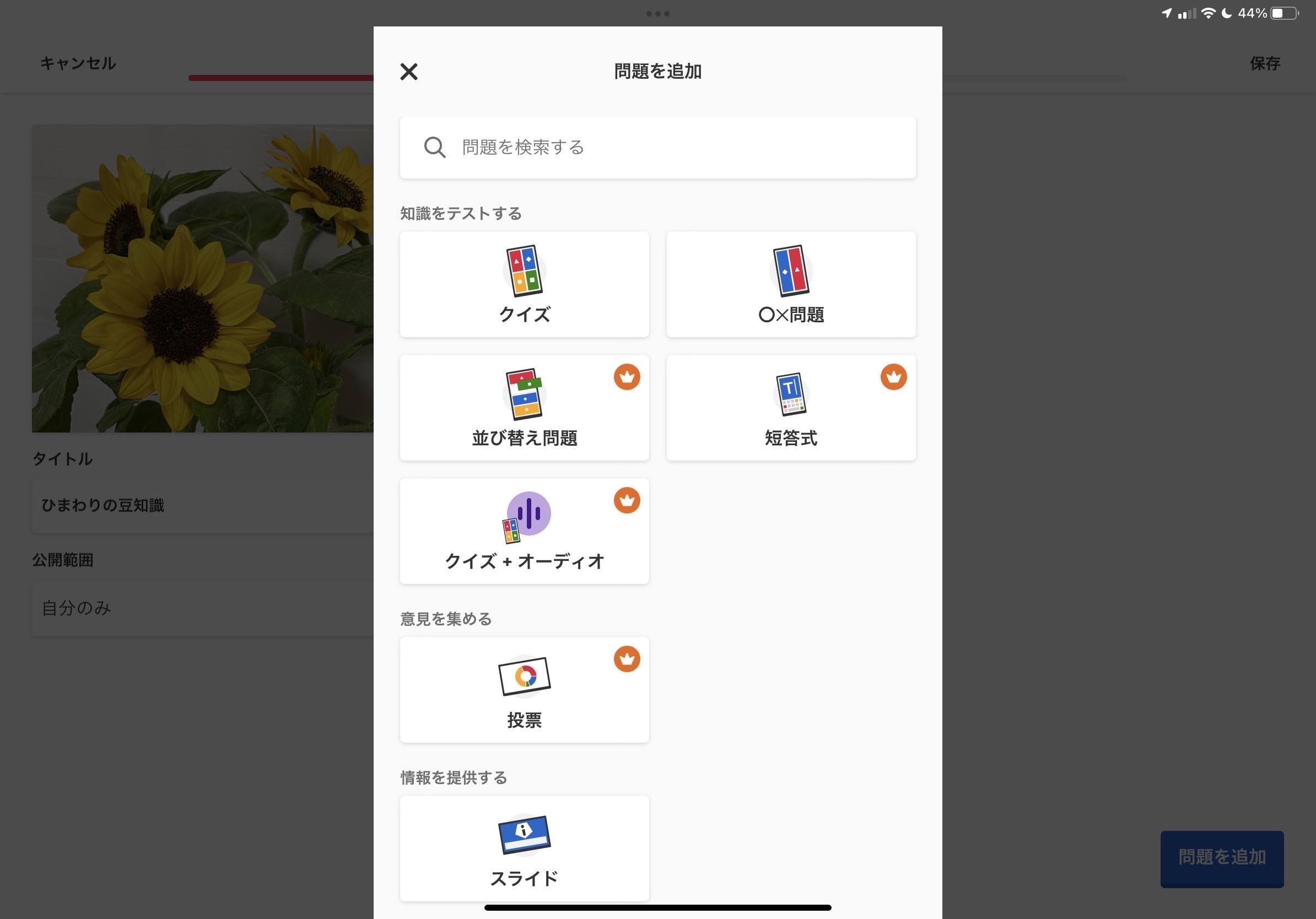 無料で使用できる形式は以下の3つです。
無料で使用できる形式は以下の3つです。
クイズ:4つの選択肢問題
○×問題
スライド(問題ではない)
以下の4つはPro以上の有料プランで使用できます。
並び替え問題
短答式
クイズ+オーディオ
投票:アンケート
無料:クイズ形式
クイズ形式は4つの選択肢から選ぶ形式です。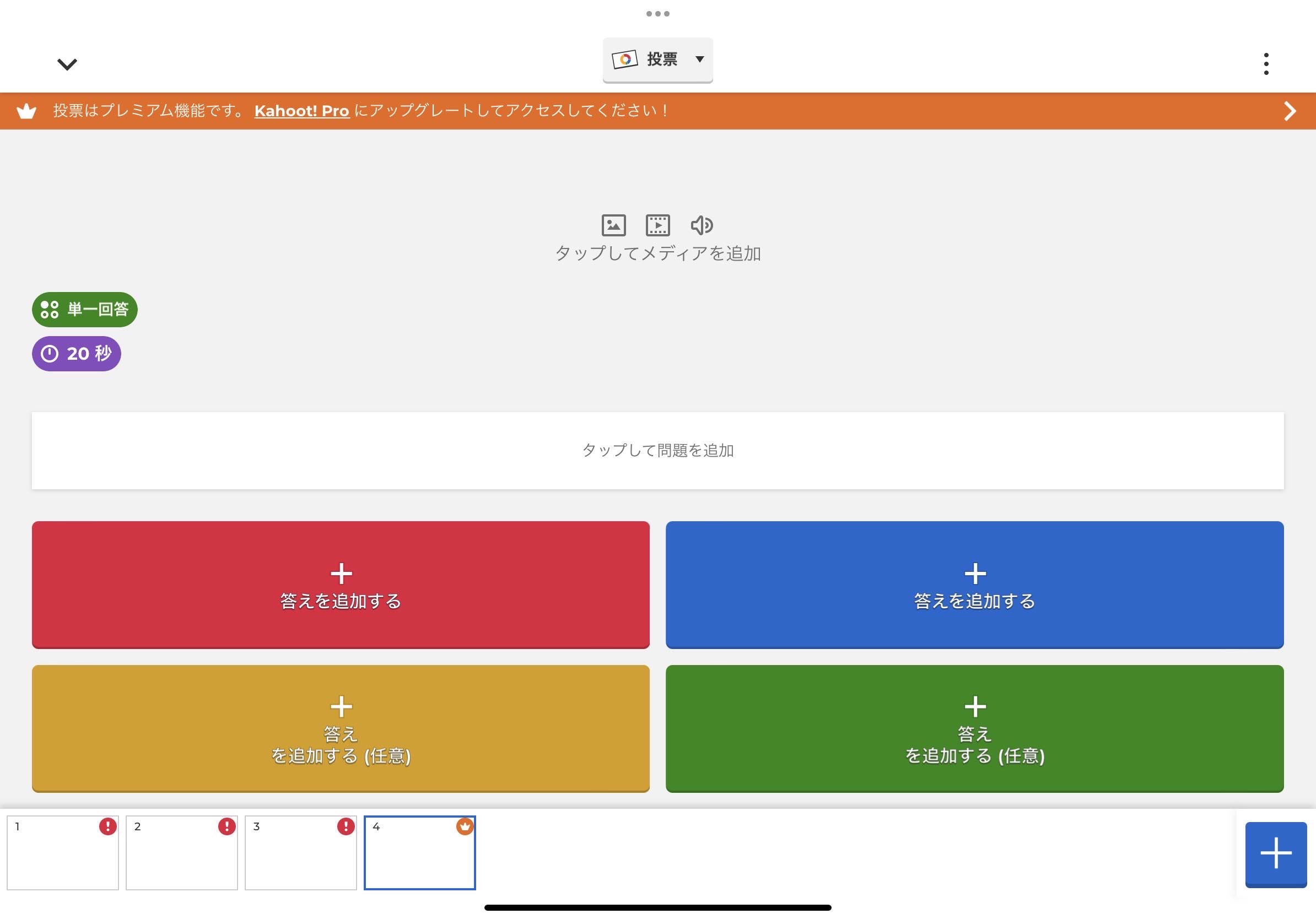 選択肢には、画像はイラストを設定することもできます。
選択肢には、画像はイラストを設定することもできます。
また、制限時間を20秒〜240秒の間で選択できるので、問題に合わせて調整してください。
無料:○×問題形式
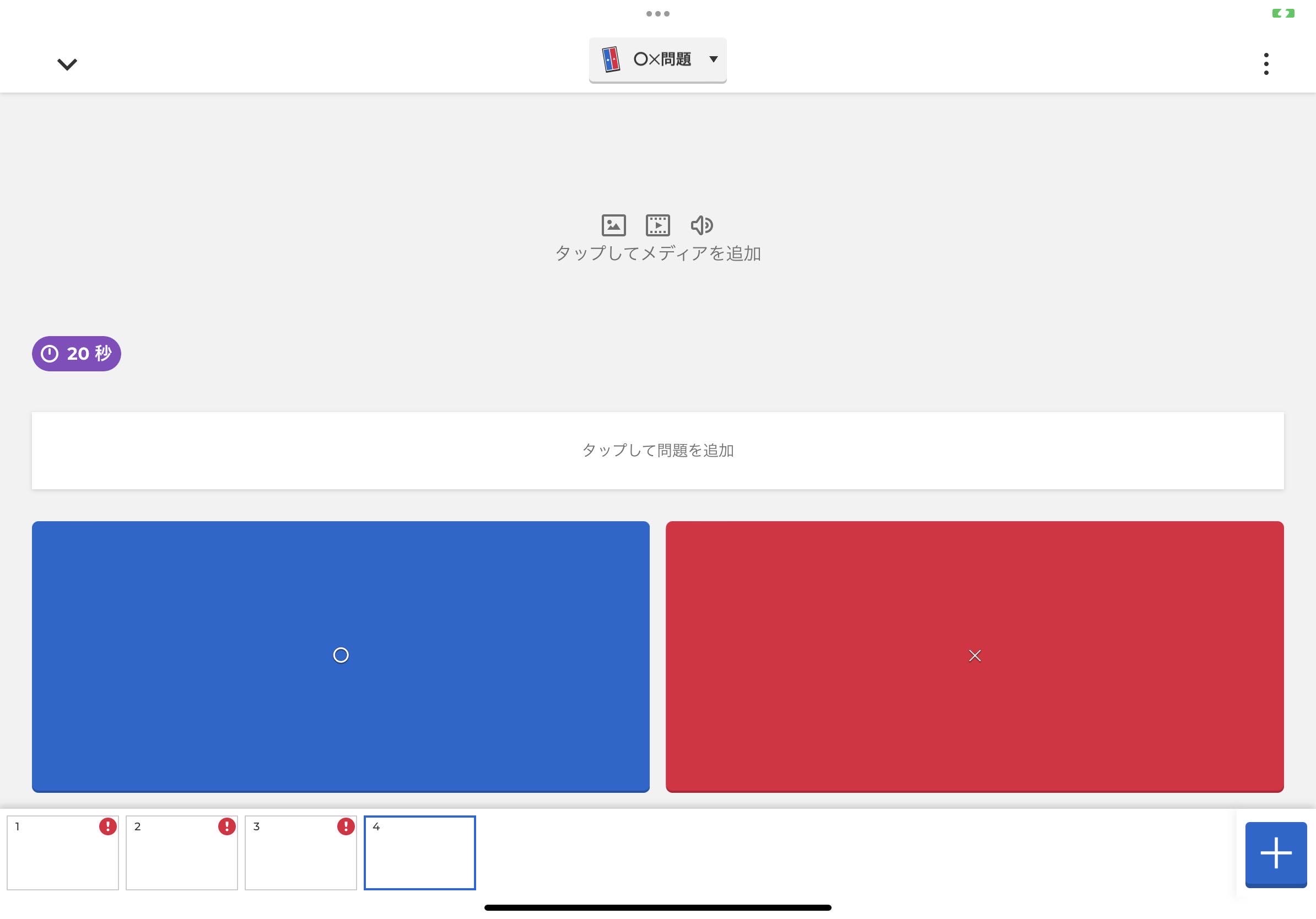 ○×問題形式はその名の通り、○か×かで答える問題形式です。
○×問題形式はその名の通り、○か×かで答える問題形式です。
有料:並べ替え問題形式
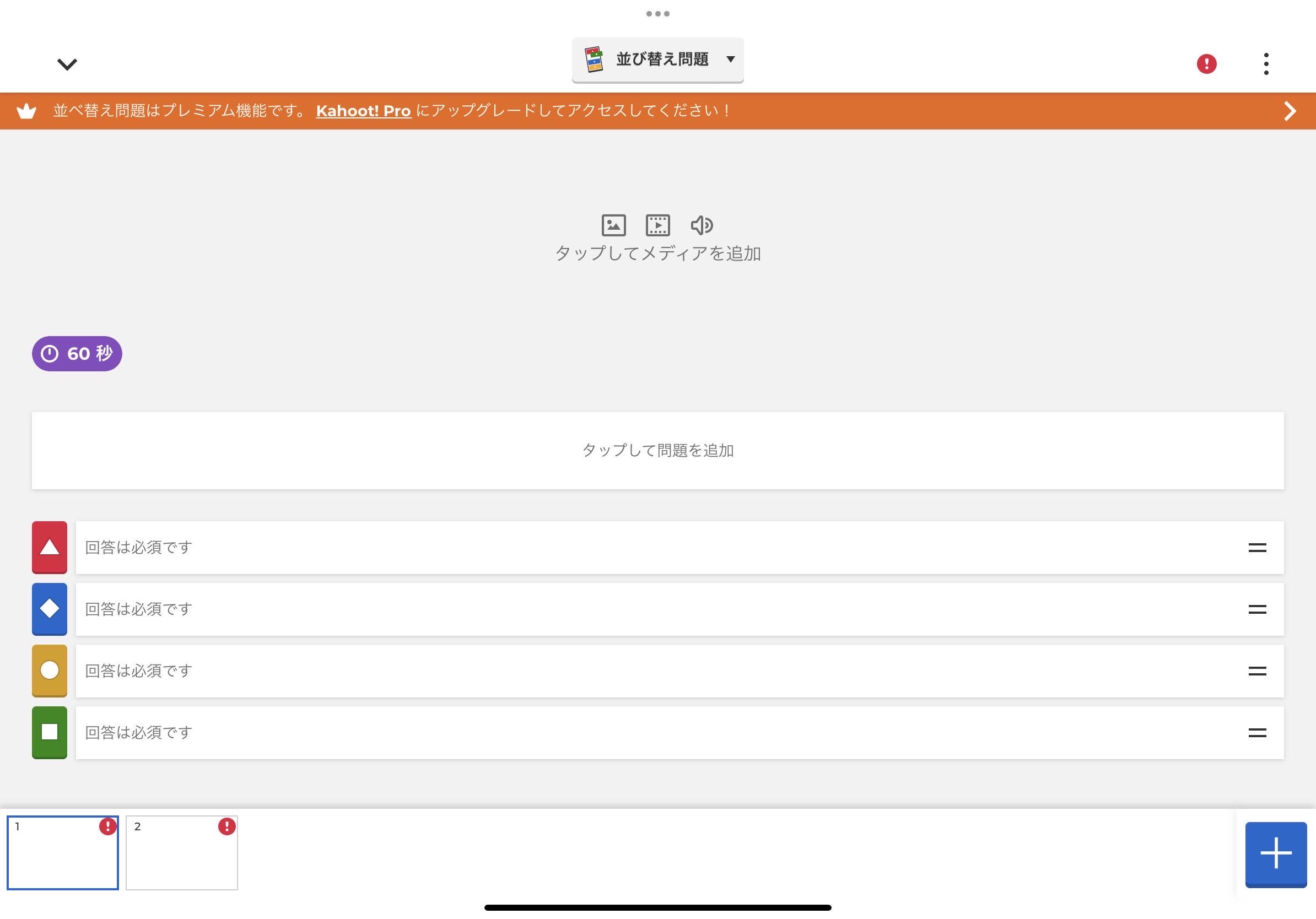 並べ替え問題は有料プラン限定の問題形式で、並び替えた後に解答する問題です。
並べ替え問題は有料プラン限定の問題形式で、並び替えた後に解答する問題です。
有料:短答式
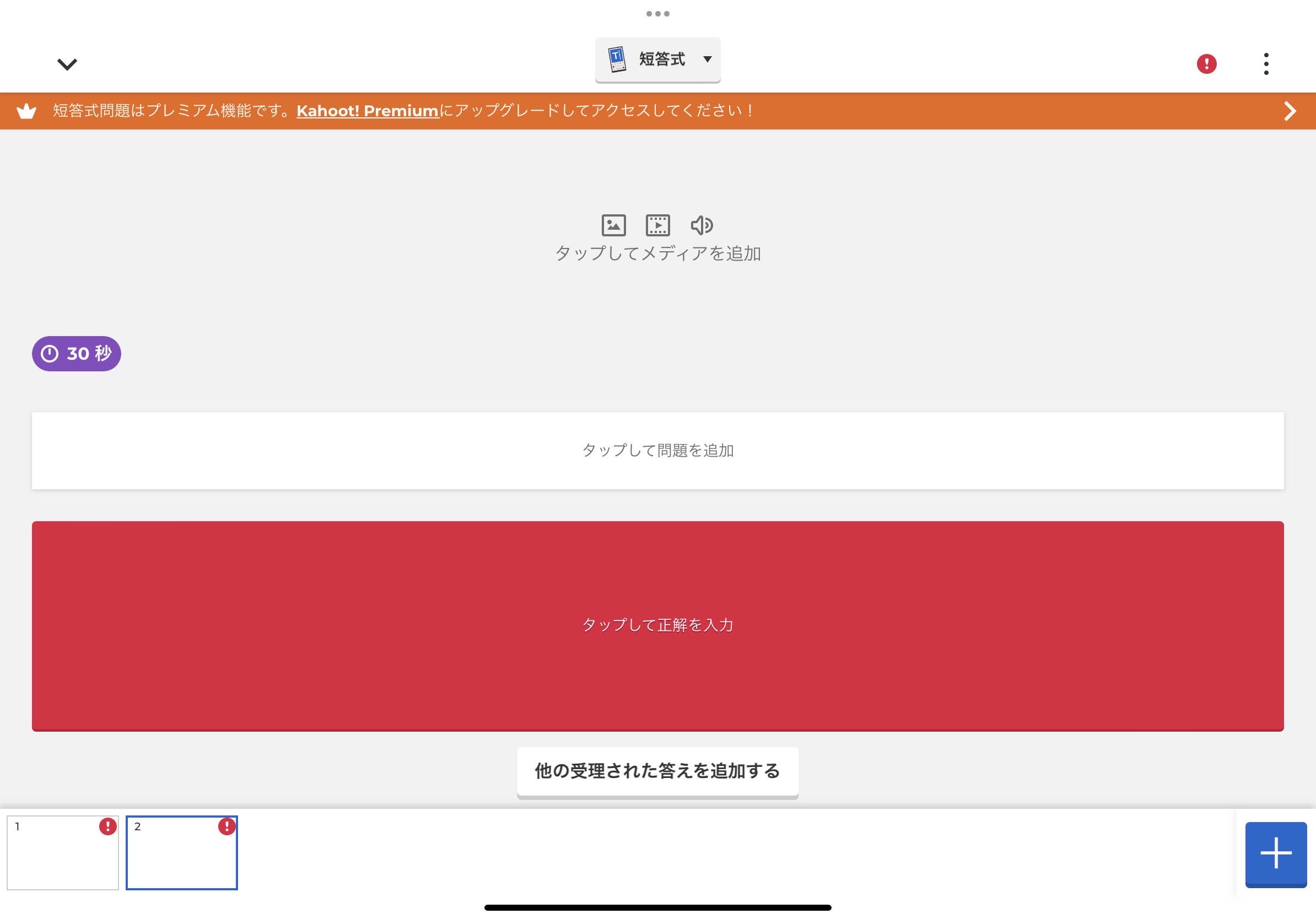 短答式は文章で回答する問題形式です。複数の正答を作成しておけます。
短答式は文章で回答する問題形式です。複数の正答を作成しておけます。
有料:クイズ+オーディオ形式
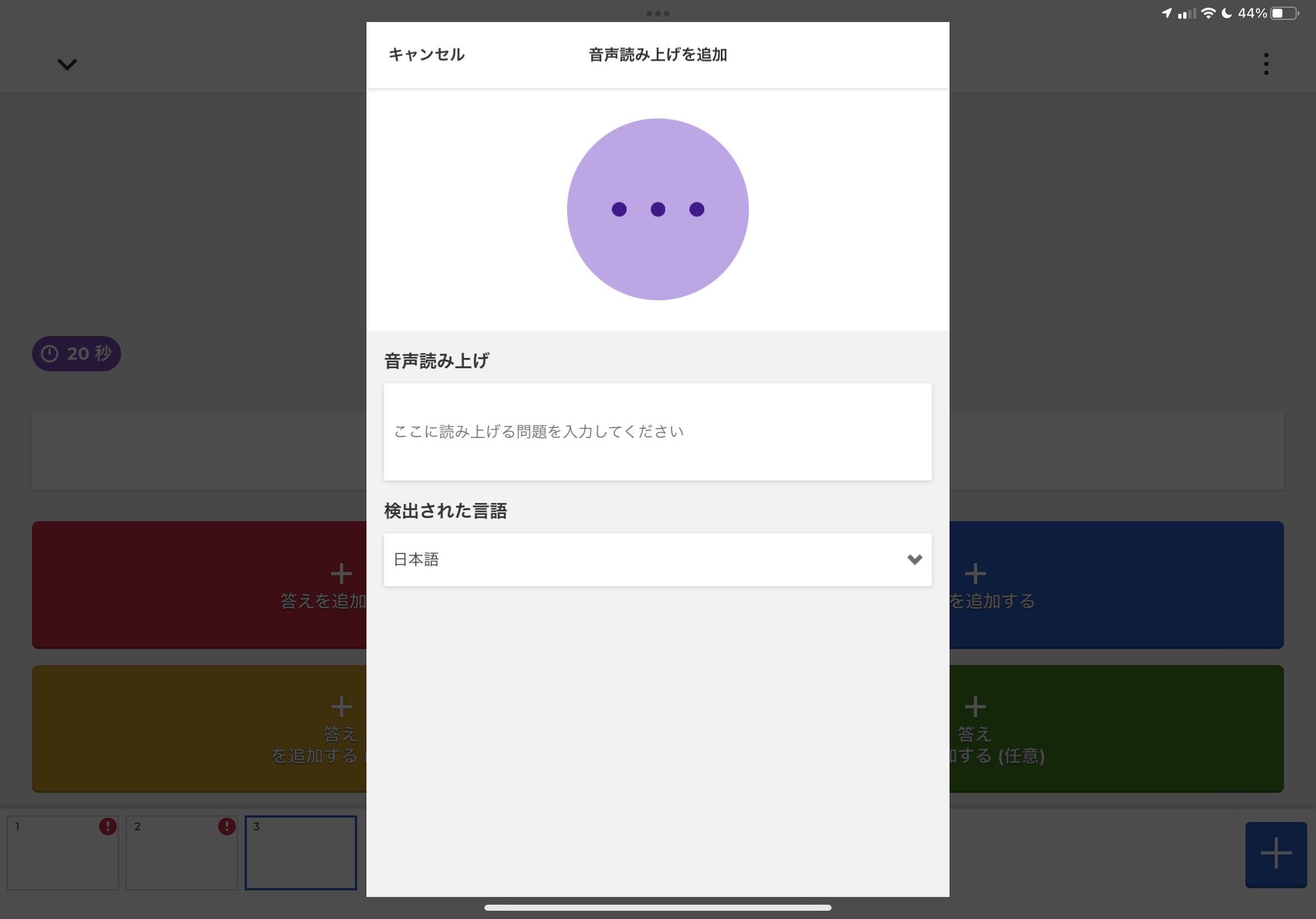 クイズ+オーディオ形式は、クイズ形式の問題を音声に変える問題形式です。
クイズ+オーディオ形式は、クイズ形式の問題を音声に変える問題形式です。
リスニング問題に活用できますが、音声は音声読み上げ機能を利用したものなので、正確なリスニングテストには不向きです。
無料のクイズ形式の問題文に動画を追加できるのでそちらの利用をお勧めします。
Kahootの公開
問題が完成したら、右上の保存ボタンを押して公開します。
「自分のみ」(非公開)設定の場合でも、授業などで使用することができます。
作成したKahootは画面右下の「ライブラリ」内に保存されます。
使用するときはKahootをタップして、「プレイ」や「学習」ボタンで開始できます。
まとめ
Kahoot!は、基本的には無料で十分な機能がありますね。
2021年6月24日に日本語対応したばかりなので、まだまだ日本語のKahooは少ないですが、少しずつ皆さんで増やしていけるといいなと思います。